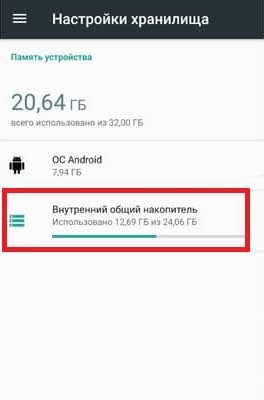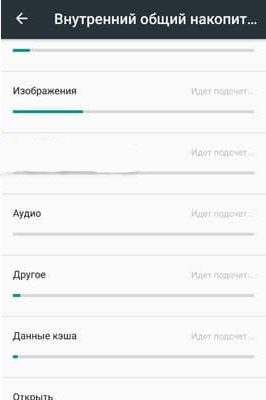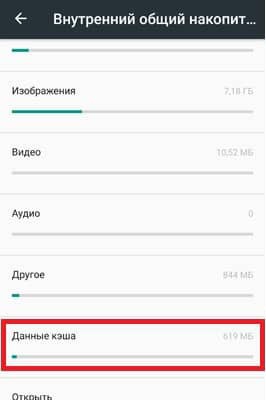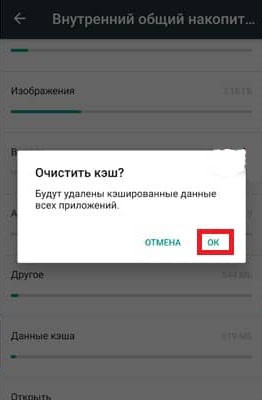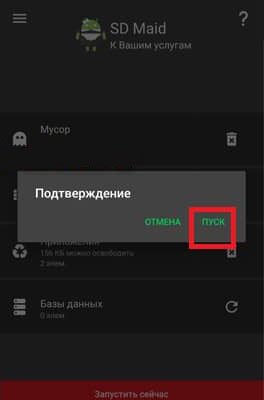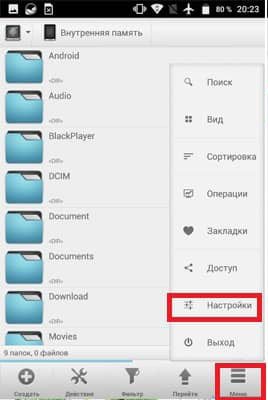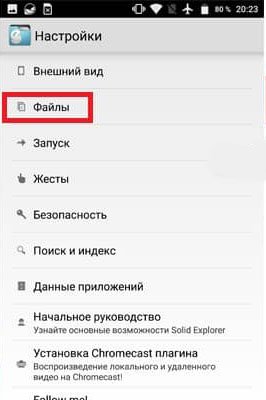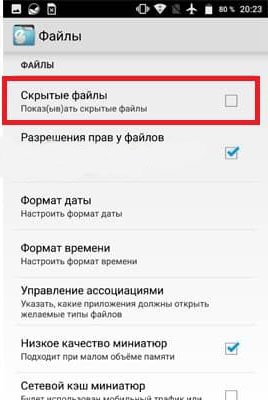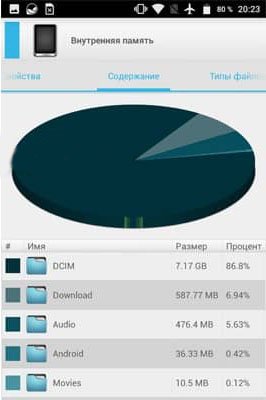Как освободить память на Андроиде
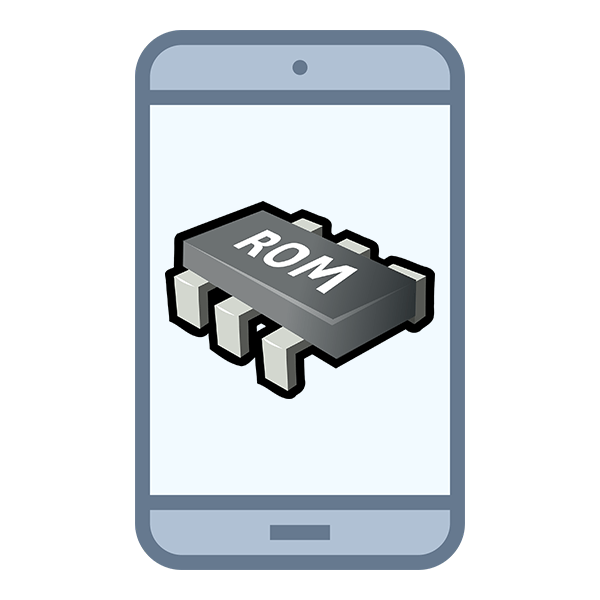
В современных смартфонах средний объём постоянной памяти (ROM) составляет около 16 ГБ, но есть и модели с объёмом всего в 8 ГБ или 256 ГБ. Но вне зависимости от используемого устройства, вы замечаете, что со временем памяти начинает не хватать, так как она заполняется всяким мусором. Возможно ли её очистить?
Чем заполняется память на Android
Изначально из указанных 16 ГБ ROM у вас будет свободно только 11-13 ГБ, так как некоторое место занимает сама операционная система, плюс, к ней могут идти специализированные приложения от производителя. Некоторые из последних можно удалить, не причинив особого вреда телефону.
Со временем использования смартфона память быстро начинает «таять». Вот основные источники, поглощающие её:
- Приложения, скачанные вами. После приобретения и включения смартфона вы наверняка скачаете несколько приложений из Play Market или сторонних источников. Однако многие приложения занимают не так много места, как может показаться на первый взгляд;
- Фотографии, видео и аудиозаписи, сделанные или загруженные. Процент заполненности постоянной памяти устройства зависит в этом случае от того, как много вы скачиваете/производите медиаконтента с помощью своего смартфона;
- Данные приложений. Сами приложения могут весить немного, но со временем использования они накапливают различные данные (большинство из них важны для работы), увеличивая свою долю в памяти устройства. Например, вы скачивали браузер, что изначально весил 1 МБ, а спустя два месяца он стал весить под 20 МБ;
- Различный системный мусор. Он накапливается примерно похожим образом, как и в Windows. Чем больше вы пользуетесь ОС, тем больше мусорных и битых файлов начинают засорять память девайса;
- Остаточные данные после скачивание контента из интернета или передачи его через Bluetooth. Можно отнести к разновидностям мусорных файлов;
- Старые версии приложений. При обновлении приложения в Play Market Андроид создаёт резервную копию его старой версии, чтобы можно было сделать откат.
Способ 1: Перенос данных на SD-карту
SD-карты способны значительно расширить память вашего устройства. Сейчас можно встретить экземпляры небольшого размера (примерно, как mini-SIM), но с ёмкостью в 64 ГБ. Чаще всего на них хранят медиаконтент и документы. Перекидывать приложения (особенно системные) на SD-карту не рекомендуется.
Данный способ не подойдёт тем пользователям, чей смартфон не поддерживает SD-карты или искусственное расширение памяти. Если вы относитесь к их числу, то используйте эту инструкцию для переноса данных из постоянной памяти смартфона на SD-карту:
- Так как неопытные пользователи могут неправильно сделать перенос файлов на стороннюю карту, рекомендуется скачать специальный файловый менеджер отдельным приложением, которое не будет занимать много места. Данная инструкция рассматривается на примере File Manager. Если вы планируете часто работать с SD-картой, рекомендуется установить его для удобства.
- Теперь откройте приложение и перейдите во вкладку «Устройство». Там вы сможете просмотреть все пользовательские файлы на своём смартфоне.
- Найдите нужный файл или файлы, которые вы хотели бы перетащить на SD-носитель. Выделите их галочкой (обратите внимание на правую часть экрана). Вы можете выделить несколько объектов.
- Нажмите на кнопку «Переместить». Файлы скопируются в «Буфер обмена», при этом они будут вырезаны из той директории, где вы их взяли. Чтобы поместить их обратно, нажмите на кнопку «Отмена», что расположена внизу экрана.
- Чтобы вставить вырезанные файлы в нужную директорию, используйте иконку домика в левом верхнем углу.
- Вас перебросит на домашнюю страницу приложения. Выберите там «SD-карта».
- Теперь в директории вашей карты нажмите на кнопку «Вставить», что в нижней части экрана.

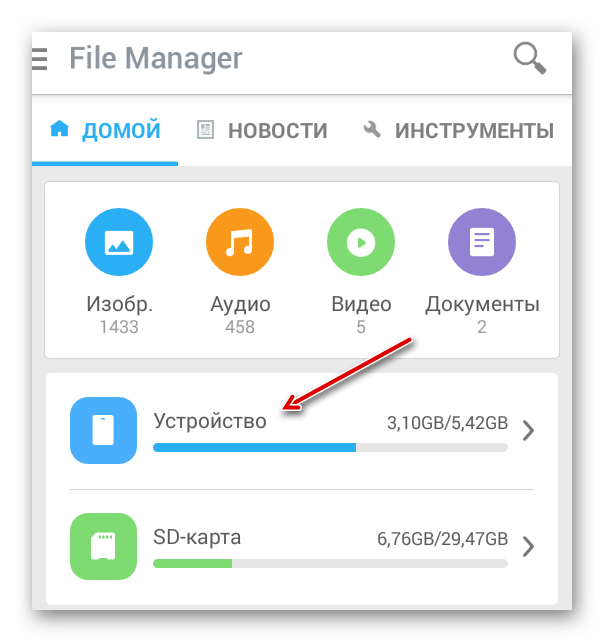

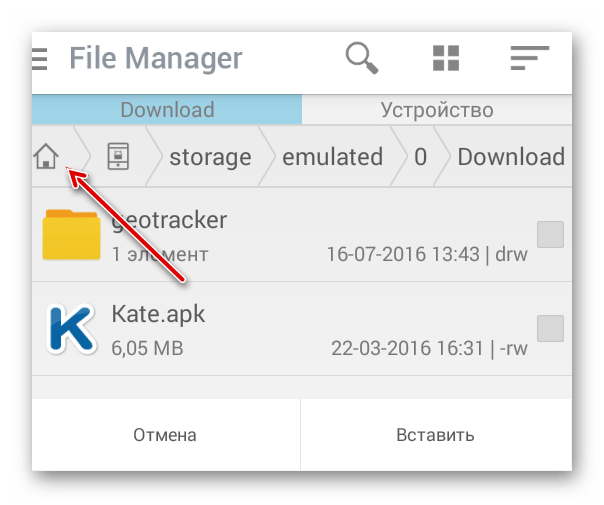
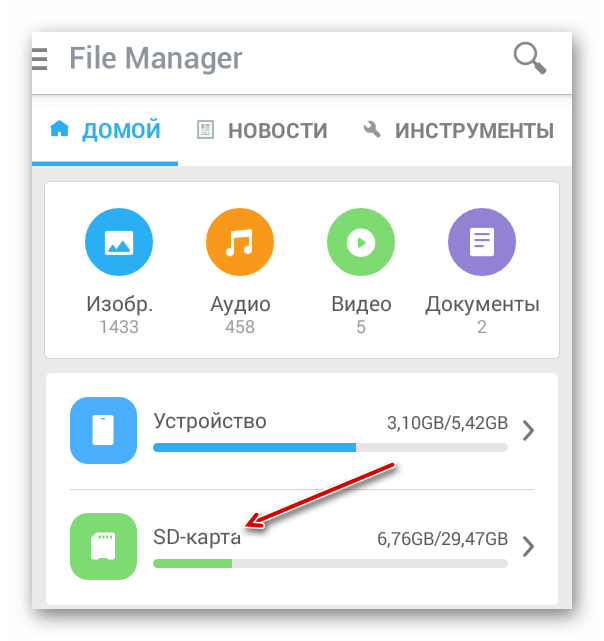

Если же у вас нет возможности использовать SD-карту, то в качестве аналога можно воспользоваться различными облачными интернет-хранилищами. Работать с ними проще, да и ко всему они бесплатно предоставляют определённый объём памяти (в среднем около 10 ГБ), а за SD-карту вам нужно будет заплатить. Однако у них есть существенный минус – вы можете работать с файлами, что сохранены в «облаке» только, если устройство подключено к интернету.
Читайте также: Как перекинуть приложение Android на SD
Если вы хотите, чтобы все сделанные вами фото, аудио- и видеозаписи сохранялись сразу на SD-карту, то нужно проделать следующие манипуляции в настройках устройства:
- Перейдите в «Настройки».
- Там выберите пункт «Память».
- Найдите и нажмите на «Память по умолчанию». Из появившегося списка выберите SD-карту, вставленную на данный момент в устройство.
Способ 2: Отключение автоматических обновлений Play Market
Большинство приложений, скачанных на Android, могут обновляться в фоновом режиме от сети Wi-Fi. Мало того, что новые версии могут весить больше старых, так ещё и старые версии сохраняются на устройстве на случай сбоев. Если вы отключите автоматическое обновление приложений через Play Market, то сможете обновлять самостоятельно только те приложения, которые считаете нужными.
Отключить автоматическое обновление в Play Market можно по данной инструкции:
- Откройте Плей Маркет и на главной странице сделайте жест вправо по экрану.
- Из выпавшего слева списка выберите пункт «Настройки».
- Найдите там пункт «Автообновление приложений»
- В предложенных вариантах поставьте галочку напротив «Никогда».
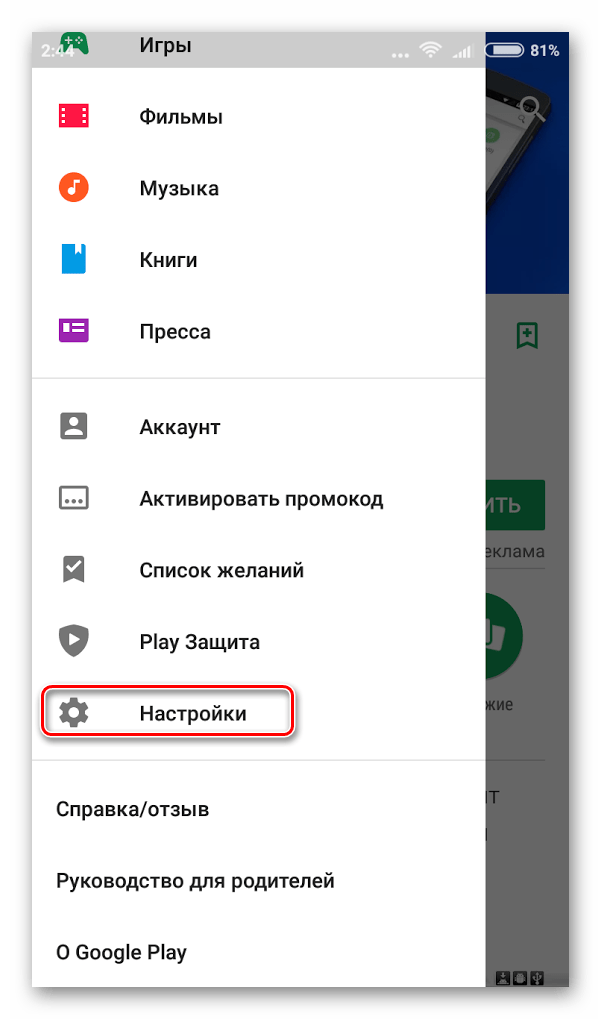

Однако некоторые приложения из Play Market могут обойти данную блокировку в том случае, если обновление очень значимое (по мнению разработчиков). Чтобы полностью отключить какие-либо обновления, придётся уже заходить в настройки самой ОС. Инструкция выглядит таким образом:
- Перейдите в «Настройки».
- Найдите там пункт «Об устройстве» и войдите в него.
- Внутри должно быть «Обновление ПО». Если его нет, то значит, что ваша версия Android не поддерживает полное отключение обновлений. Если оно есть, то нажмите на него.
- Уберите в выпавшем меню галочку напротив «Автообновление».

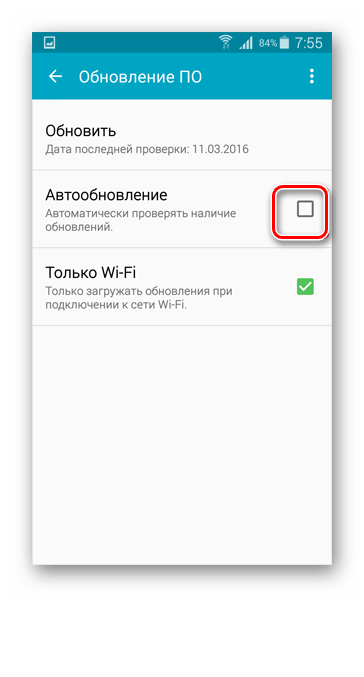
Не нужно доверять сторонним приложениям, которые обещают отключение всех обновлений на Android, так как в лучшем случае они просто произведут настройку, описанную выше, а в худшем могут причинить вред вашему устройству.
Благодаря отключению автоматических обновлений вы сможете не только сэкономить память на устройстве, но и интернет-трафик.
Способ 3: Очистка от системного мусора
Так как Андроид производит различный системный мусор, который со временем очень сильно захламляет память, то его нужно регулярно чистить. К счастью, для этого есть специальные приложения, а также некоторые производители смартфонов делают к операционной системы специальную надстройку, позволяющую удалять мусорные файлы прямо из системы.
Рассмотрим изначально, как сделать очистку системы, если ваш производитель уже сделал нужную надстройку в систему (актуально для устройств Xiaomi). Инструкция:
- Войдите в «Настройки»
- Далее перейдите в «Память».
- В самом низу найдите «Очистить память».
- Дождитесь, пока произведётся подсчёт мусорных файлов и нажмите на «Clean up». Мусор удалён.
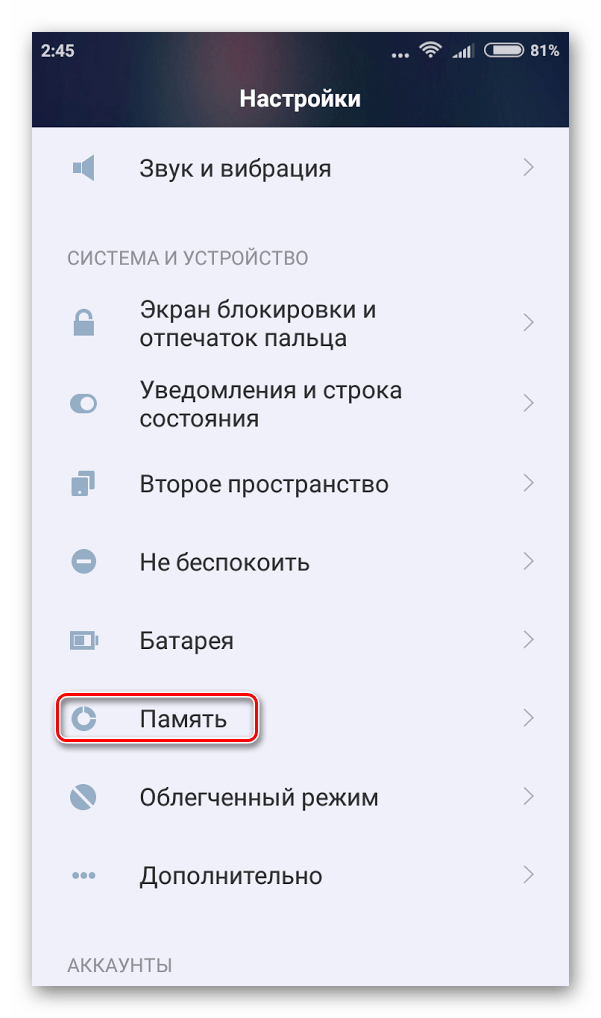
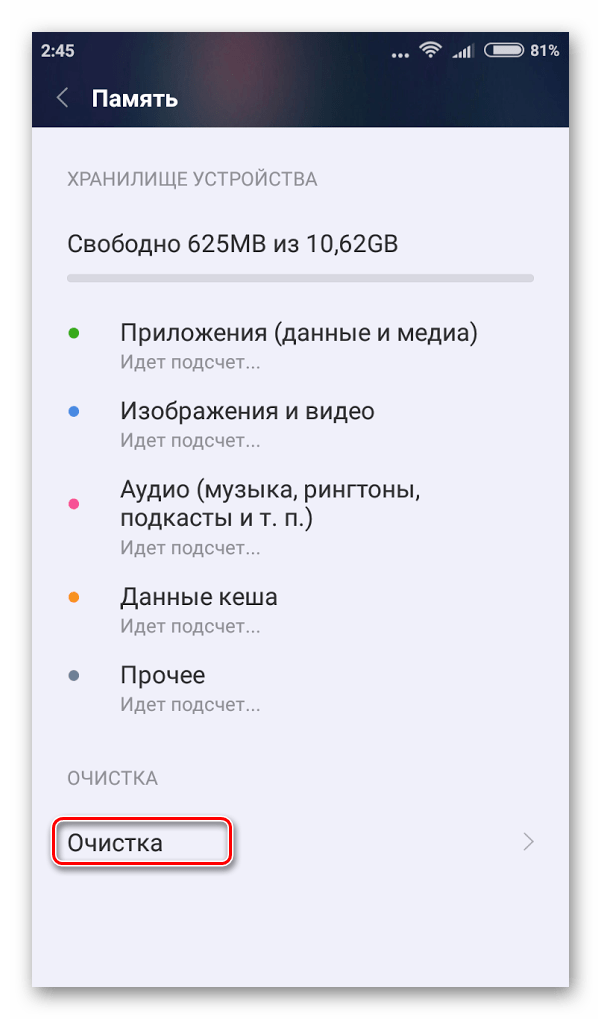
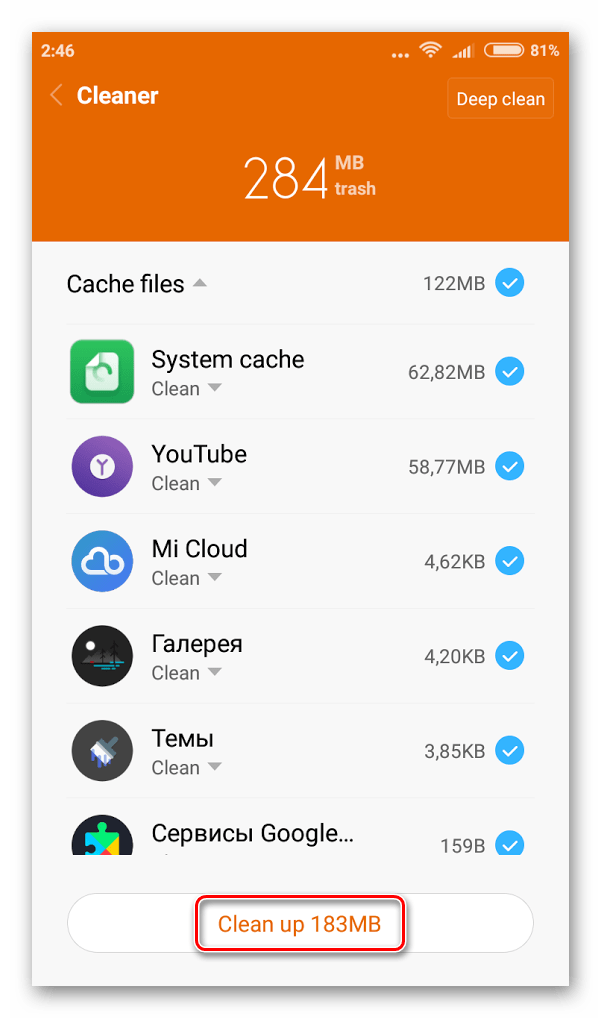
Если же у вас нет специализированной надстройки для чистки смартфона от разного мусора, то в качестве аналога можно скачать приложение-чистильщик из Play Market. Инструкция будет рассмотрена на примере мобильной версии CCleaner:
- Найдите и скачайте данное приложение через Play Market. Для этого достаточно ввести название и нажать «Установить» напротив наиболее подходящего приложения.
- Откройте приложение и нажмите «Анализ» в нижней части экрана.
- Дождитесь завершения «Анализа». По его завершении отметьте все найденные пункты и нажмите «Очистка».
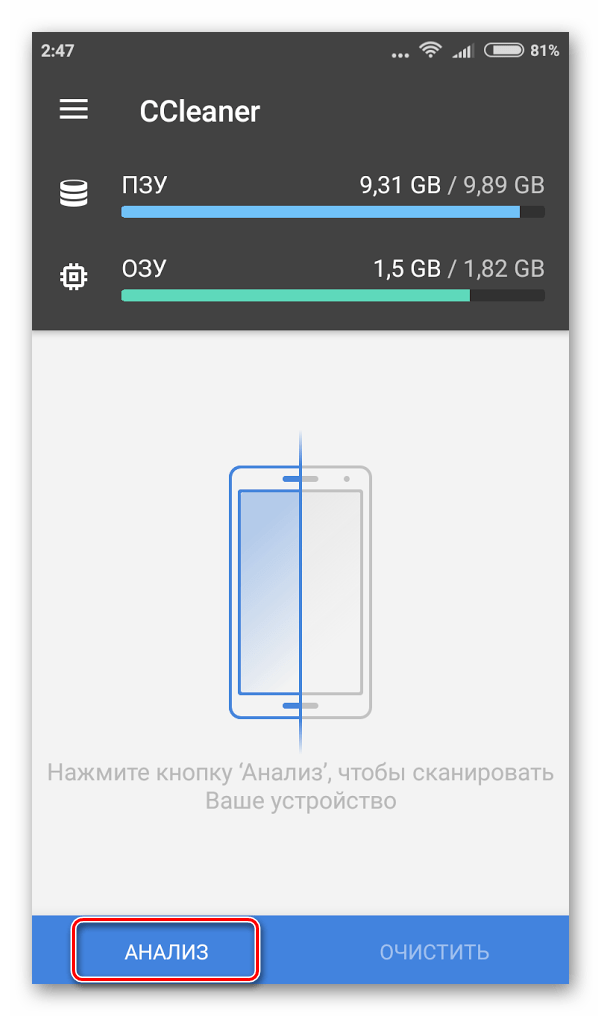
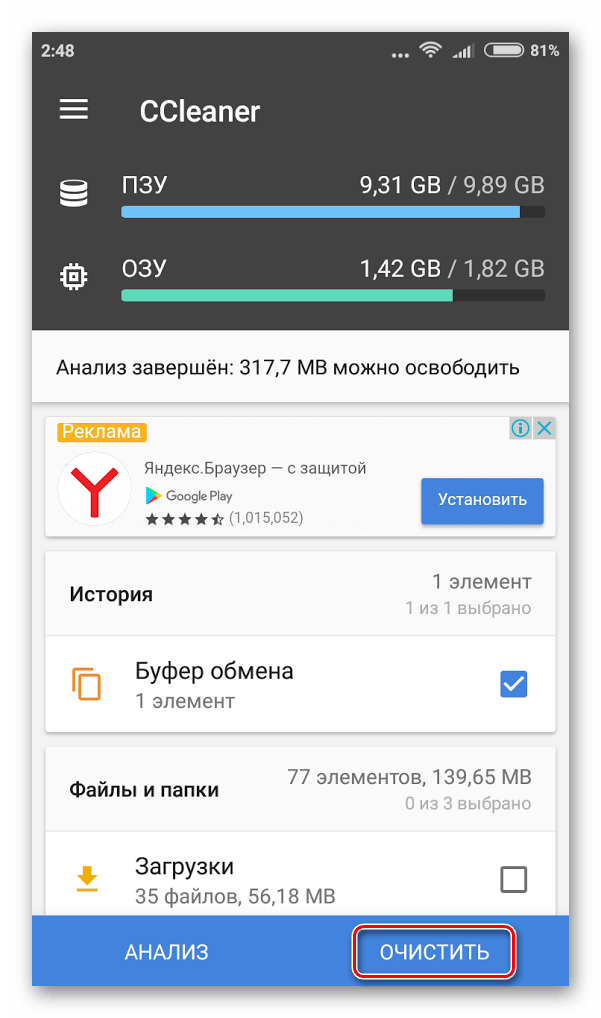
К сожалению, не все приложения для чистки мусорных файлов на Android могут похвастаться высокой эффективностью, так как большинство из них только делают вид, что что-то удаляют.
Способ 4: Сброс до заводских настроек
Применяется крайне редко и только в чрезвычайных ситуациях, так как влечёт за собой полное удаленные всех пользовательских данных на устройстве (остаются только стандартные приложения). Если вы всё-таки решились на подобный метод, то рекомендуется перенести все нужные данные на другое устройство или в «облако».
Подробнее: Как сбросить настройки до заводских на Android
Освободить немного места на встроенной памяти вашего телефона не так трудно. В крайнем случае можно использовать либо SD-карты, либо облачные сервисы.
 Мы рады, что смогли помочь Вам в решении проблемы.
Мы рады, что смогли помочь Вам в решении проблемы. Опишите, что у вас не получилось.
Наши специалисты постараются ответить максимально быстро.
Опишите, что у вас не получилось.
Наши специалисты постараются ответить максимально быстро.Помогла ли вам эта статья?
ДА НЕТКак освободить внутреннюю память на «Андроиде»: пошаговая инструкция :: SYL.ru
Неотъемлемой частью жизни многих современных людей с недавнего времени стали всевозможные гаджеты. Большинство владельцев смартфонов и планшетов с операционной системой Android рано или поздно сталкиваются с проблемой нехватки памяти. В бюджетных моделях её объем составляет, как правило, не более четырех гигабайт, но тут следует учитывать, что как минимум четвертую часть занимает сама операционная система.

Все современные игры, как и качественные фотографии, музыка и фильмы, требуют все больших объемов доступной памяти. Так, в какой-то момент пользователь просто не сможет установить необходимое приложение, скачать нужные данные. Отсутствие свободного пространства также негативно сказывается на скорости работы самого устройства. Итак, как освободить внутреннюю память на «Андроиде»? Можно переместить файлы на внешний носитель и оптимизировать работу смартфона.
Чем заполняется свободное место?
Разбираясь, как освободить внутреннюю память телефона на «Андроиде», следует обратить внимание на несколько моментов. Определенные методы могут быть эффективны в одних случаях, но совершенно нецелесообразны в других.
Перед тем как освободить внутреннюю память на «Андроиде», нужно понять, откуда берутся данные, заполняющие устройство. Тут можно выделить несколько наиболее распространенных вариантов:
- сохранение фотографий, музыки и видео;
- данные, использованные при обмене в социальных сетях;
- аудио с диктофона;
- данные, скачанные через Bluetooth или Wi-Fi;
- приложения из Play Маркета, размещенные в памяти устройства.
Как предотвратить сохранение файлов в память устройства?
Чтобы проблема в дальнейшем не повторялась время от времени, нужно перенаправить загрузку файлов с памяти устройства на другие носители. Например, на карту памяти (SD-карту). С этой целью следует изменить параметры пути сохранения в настройках некоторых приложений:
- опции камеры;
- опции диктофона;
- место для загрузок браузера;
- место кэшированных файлов из приложений;
- регулирование мессенджеров;
- регулирование программ-загрузчиков;
- регулирование навигационных GPS-карт.
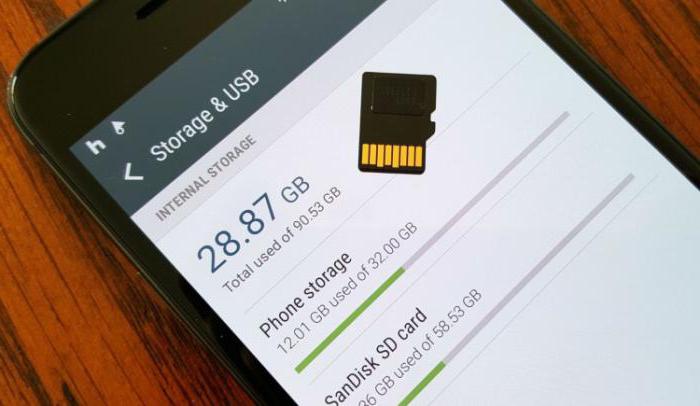 Во всех вышеупомянутых настройках должен быть прописан путь в определенную папку (или несколько папок: отдельно для музыки, видео, картинок и файлов), которая находится на карте памяти.
Во всех вышеупомянутых настройках должен быть прописан путь в определенную папку (или несколько папок: отдельно для музыки, видео, картинок и файлов), которая находится на карте памяти.Как перемещать данные?
Перемещать файлы лучше с памяти устройства на карту памяти в аналогичные папки. Если таковых нет, создать их можно при помощи любого файлового менеджера, который загружается из «Play Маркета», или же подключив устройство к компьютеру через шнур. Перемещение в места с аналогичными стандартными названиями позволит избежать лишней путаницы. Папки, как правило, имеют следующие названия:
- Bluetooth;
- DCIM;
- download;
- media;
- movies;
- music;
- video;
- sounds.
Перенос файлов, как и создание новых папок, можно осуществлять двумя способами: непосредственно функциями самого устройства или с помощью компьютера. Не стоит переносить те данные, назначение которых вызывает сомнение. Перемещение программных файлов может способствовать возникновению сбоев в работе устройства, об этом следует знать перед тем, как освободить место на внутренней памяти Андроида.
Как перенести файлы непосредственно на устройстве?
Для переноса картинок, музыки и видео непосредственно на устройстве лучше воспользоваться диспетчером файлов. Простым и надежным в использовании является ES-проводник. Основная функция менеджера как раз и заключается в работе с папками и файлами. Этот файловый диспетчер очень легкий, не занимает и без того небольшой объем памяти, и удобный.
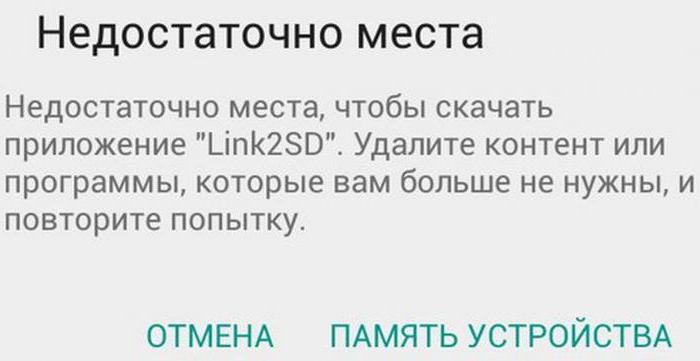
Чтобы перенести необходимые данные, нужно их выделить с помощью одного длительного нажатия. Выбирая действие «переместить», следует нажать на «SD-card». Достоинством данного менеджера файлов является то, что меню позволяет сразу создавать новые папки для переноса файлов.
Как перенести файлы с помощью компьютера?
Для того чтобы очистить внутреннюю память «Андроида» с помощью компьютера, нужно подключить к нему устройство при помощи USB-шнура. Чтобы обеспечить возможность управления данными на смартфоне или планшете, на ПК должны быть установлены специализированные программы и драйвера. Как правило, такое обеспечение устанавливаются автоматически, но необходимо немного подождать, пока компьютер определит тип устройства и найдет в сети соответствующие драйвера.
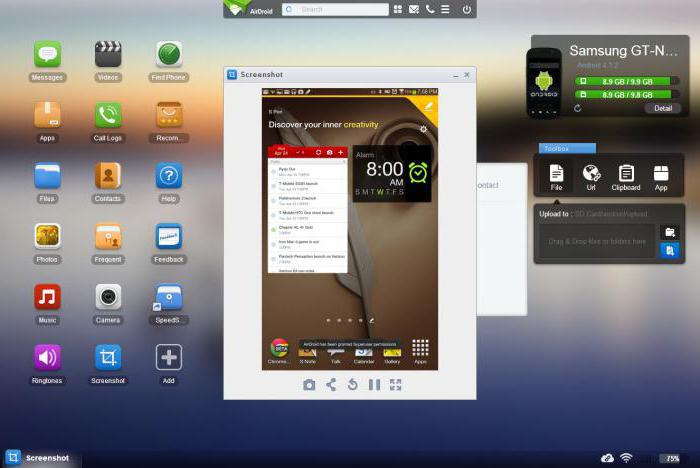
Проблемы, возникающие при переносе файлов с помощью ПК, легко устраняются бесплатным сервисом AirDroid, который обеспечивает возможность работы с устройством на расстоянии посредством подключения к сети Wi-Fi. Во-первых, это хорошо тем, что не нужно дополнительно устанавливать никаких программ и драйверов для опознавания смартфона или планшета. Во-вторых, данный сервис обеспечивает связь устройств на расстоянии, более длинном, чем кабель.
И всё-таки, как освободить системную память на «Андроиде» через компьютер таким методом? Тут всё очень просто — управление данными возможно через любой браузер.
Как переместить приложения на SD-карту?
Как освободить внутреннюю память на «Андроиде», чтобы разгрузить устройств? Сразу отметим: это задача не из простых. Причина в том, что для того, чтобы осуществить данную операцию для приложений, как правило, нужно иметь специальные права, а именно права администратора, которые позволят полноценно управлять всеми файлами.
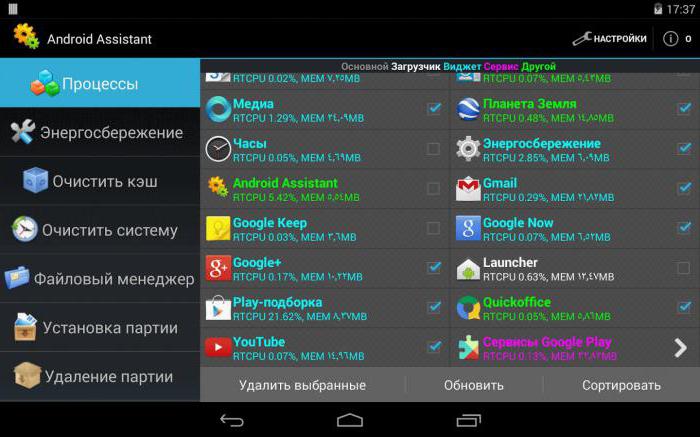
Получить статус администратора можно при помощи установки дополнительного программного обеспечения или изменения настроек смартфона. В последнем случае все гораздо проще. Устройства, в настройках которых можно установить «режим разработчика», позволяют совершать многие действия, которые недоступны обычным пользователям, например, устанавливать фейковую локализацию.
Если доступ администратора уже включен, далее следует установить приложение Link2Sd. Оно позволяет переносить как установленные дополнительно, так и стандартные приложения с памяти устройства на карту памяти. Но здесь нужно помнить, что подобные действия могут привести к сбоям в работе устройства.
Без прав администратора можно перемещать лишь часть приложений. Это действие можно выполнить в настройках устройства. Но стандартный прием не очень удобный, и если нет желания изменять настройки, лучше скачать приложение Android Assistant.
Android Assistant состоит из восемнадцати инструментов для разноплановой работы с Android. Непосредственно перенос приложений осуществляется следующим образом: следует открыть программу, перейти в раздел «Инструментарий» и выбрать «App2Sd». Откроется список приложений, которые можно перенести.
Также с помощью данного приложения можно произвести комплексное удаление, что поспособствует оптимизации и увеличению скорости работы устройства.
Как очистить устройство от ненужного мусора?
Выполнив вышеперечисленные действия, можно добиться значительного прогресса в процессе очищения памяти. Единожды установив верные настройки, скорее всего, не придется проделывать все действия заново время от времени. А вот использовать информацию о том, как освободить внутреннюю память на «Андроиде» путем удаления мусора, придется часто. Так, установив специальное приложение (например, Clean Master), можно сделать процесс очистки быстрым и легким.
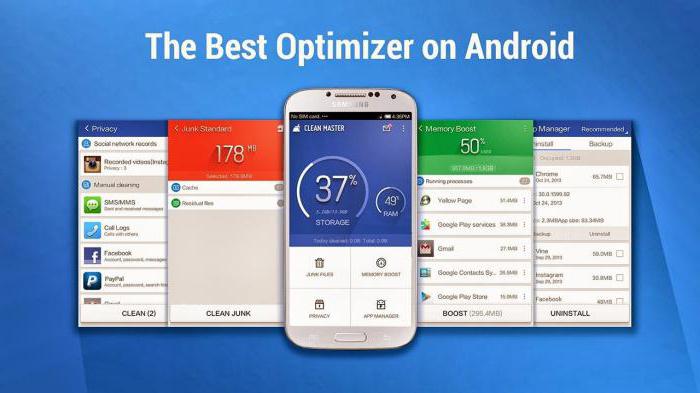
Так называемый мусор в устройстве, который возникает посредством накопления кэшированных данных из интернета, истории браузера, приложений, – явление очень частое. Периодическая очистка позволяет увеличить свободное пространство на устройстве и ускорить выполнение всех действий.
Если разбирать очищение устройства от мусора на примере наиболее оптимальной и удобной программы Clean Master, то тут сложностей в пользовании не возникнет. Необходимо всего лишь выбрать опцию «мусор» и нажать «очистить». Приложение, проводя глубокий анализ, обязательно уточняет, какие файлы не нужно удалять.
Как хранить файлы в интернете?
Чтобы освободить внутреннюю память на «Андроиде 4.2», можно воспользоваться так называемыми облачными хранилищами. Они позволяют не только хранить файлы, но и открывать их с помощью различных устройств. Установив приложение такого типа на смартфон, для получения доступа к данным необходимо будет лишь зарегистрироваться (при первом включении), а в дальнейшем вводить свой логин и пароль.

Важен в работе с облачными хранилищами и постоянный доступ к интернету, ведь данные размещаются в «виртуальной памяти». Среди наиболее удачных облачных хранилищ можно выделить Google Диск, хранилище Mega, «Яндекс.Диск» или Dropbox.
Как произвести полное очищение устройства?
Чтобы кардинально очистить память устройства, нужно совершить полное удаление всех данных. Действие выполняется с помощью опции «Форматирование». Как правило, данный пункт находится в настройках девайса во вкладке «Резервное копирование и сброс данных». После подтверждения намерений пользователя и удаления данных устройство перезагрузится и приобретет свой первоначальный вид, то есть в смартфоне будет отсутствовать все то, что было установлено и скачано после приобретения.

В целом же инструкция «Как освободить память на «Андроиде» включает в себя несколько этапов, причем некоторые из них взаимозаменяемы. Последовательное выполнение действий различного рода приведет к увеличению свободного пространства, что непременно влечет за собой оптимизацию устройства.
Как освободить внутреннюю память на телефоне Андроид
Добрый день, друзья. Как освободить внутреннюю память на телефоне андроид? Если на вашем телефоне довольно много различного хлама и это мешает ему нормально функционировать, в этом случае я советую дочитать статью до конца.Не имеет значения, есть ли у вашего Андроида разъём для накопителей microSD, или его внутренняя память равна 128 Гб, даже в этом случае телефон можно очень сильно забить различным хламом. В этом случае, нужно использовать несколько простых методов и сделать свободной не только память ЖД, но и флешки вашего телефона. В статье я дал элементарные методы очистки для новичков, продвинутые опытных пользователей и для более опытных людей.
Методы как освободить внутреннюю память на Андроиде?


Существуют несколько вариантов освобождения памяти:
- Очищаем память используя встроенный кэш;
- Применяем сторонний софт, чтобы на автомате удалить временную пользовательскую информацию;
- Очищаем ручным способом;
- Оптимизируем внутреннее пространство;
- Сбрасываем настройки.
В этой статье мы будем рассматривать варианты освобождения памяти от простых методов, до сложных. То есть, по возрастающей.
Как очистить память на Андроиде системными методами
Подходит для новичков. В Андроид есть основной базовый анализатор занятого внутреннего объёма памяти. Если вы желаете более детально проанализировать память, то это можно сделать с помощью сторонних программ, вроде Solid Explorer. Его можно скачать с Google Play.
Но, для начала вполне хватит системного анализатора, чтобы выяснить, какое из приложений много забирает памяти.
В Андроид начиная с версии 5.0 была внедрена вкладка, которая позволяет подсчитывать кэш временной информации. Подобные элементы возникают в процессе применения программ. Чем вы более активно применяете приложения, тем из-за них объёмнее становится кэш. У некоторых людей вес временных элементов достигает 500 – 2500 Мб.
Очищаем кэш на Андроид
Данный метод отлично подойдёт для новичков
- Открываем системные настройки;
- Выбираем вкладку «Накопители», может называться «Память» на части Андроидов;


- Кликнем по внутреннему накопителю;


- Нам придётся подождать, пока проходит процесс захламлённого объёма. Если телефон слабый, этот анализ может занять от 1, до 3 минут;


- Тапнем внизу по графе «Данные кэша»;


- Телефон нас переспрашивает, действительно ли мы собираемся очищать кэш. Соглашаемся и подтверждаем.


Плюсы способа
- Это метод очищения временных элементов довольно прост, и лёгок;
- Позволяет очищать до 3 Гб дисковой памяти.
Минусы метода
- Отсутствуют данные по типам инсталлируемых объектов;
- Нельзя удалить клоны элементов и прочих не применяемых файлов.
Очищаем память используя сторонние приложения
Подходит для людей, которые знакомы с инсталляцией программ на Андроид.
Программы различных компаний дают возможность провести более детальную оценку, и более тщательно почистить память. К примеру, программа SD Mail отлично очищает кэш, похожим на прошлый способом. Скачать с Google Play.
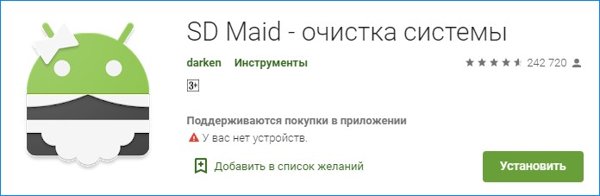
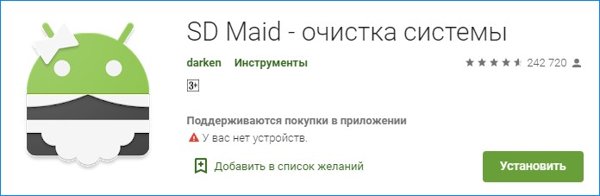
Кроме этого, программа отлично ищет дубли элементов. Приложение даёт выбор пользователю. Провести очистку ручным, или автоматическим способом. Благодаря чему, человеку даётся возможность для удаления большего числа элементов за один период. Часть подобных приложений проводят анализ времени применения программ. Те из них, которые мало применяются пользователем, или вообще не применяются, программа советует удалить.
Если у пользователя есть Root права, он может удалять, в том числе и приложения системы. Или, их можно подвергнуть заморозке. Кроме этого, часть игр можно перенести на флешку. Это особенно полезно, когда игра занимает много места.
Принцип работы подобных программ
- После того, как вы запустили приложение, нужно тапнуть по кнопочки «Анализ»;


- Программа начнёт сканировать накопитель, и в сообщении укажет, какие программы лучше всего удалить;


- Для начала очищения телефона, достаточно кликнуть по одной кнопке.


Внимание! Перед началом инсталляцией желательно в дополнительном порядке просмотреть, какие из элементов приложение удалит. Если у вас нет опыта работы с такими программами для очищения накопителя, вам нужно заранее сделать копию важных элементов на другой носитель информации.
Достоинства данного метода
- Подобное приложение даёт возможность для очистки элементов в пару касаний;
- У подобных программ существует метод тщательного поиска элементов, клонов приложений, не занятых папок, которые вам не нужны;
- Отлично ищет файлы, которые вы или не используете, или применяете их довольно редко.
Главные минусы метода
- Нужно предварительно просмотреть инсталлируемые элементы;
- Часть возможностей программы работают лишь в версии приложения, за которую необходимо заплатить;
- Если вы решили часть файлов системы заморозить или удалить, вам нужны права root.
Метод ручной очистки памяти смартфона
Больше всего подходит для опытных людей, которые знакомы с системой файлов Андроид.
Метод ручной очистки является одним из лучших и безопасных вариантов удаления лишних элементов. Этот процесс занимает много времени потому, что нужна проверка вложений каждой из папок отдельно. Необходимы опыт работы с системой файлов Андроид, и необходимо знать, за что несёт ответственность отдельный файл. Если у вас такие навыки имеются, то возможность того, что вы нечаянно удалите важный файл снижается, если сравнивать с очисткой на автомате.
Чтобы использовать ручную очистку, нам нужен «файловый менеджер». Также, не помешало бы, чтобы в нем была функция «Анализ занятого пространства». В данном случае можно воспользоваться тем же Solid Explorer.
Как нужно работать с подобной программой?
- Устанавливаем «Файловый менеджер». Мы решили установить Solid Explorer;
- Заходим в настройки

 затем файлы
затем файлы
 и активируем показ «скрытых файлов»;
и активируем показ «скрытых файлов»;

- Начинаем анализ памяти,

 чтобы найти объёмные папочки;
чтобы найти объёмные папочки;

- Находим и удаляем элементы, которые нам не нужны.
Достоинства метода
- Маленькая возможность того, что вы нечаянно удалите важный элемент;
- Тщательный анализ и удаление лишних данных;
- Небольшие требования к программам – необходим лишь файловый менеджер.
Главные минусы метода
Этот метод занимает много времени. Кроме этого, он достаточно монотонный.
Оптимизируем внутреннее пространство смартфона
Полезен для всех пользователей, как вспомогательный метод увеличения объёма на жестком диске.
- Нужно заменить часть программ, на их облегченный аналог;
- Удаляем игры, в которые мы не играем и программы, которые не используем;
- Если по физическим параметрам на вашем смартфоне нет слота для флешь карты или второй слот вы заняли под СИМ карту, то нужно задействовать облачное хранилище и туда на автомате загружать файлы;
- Необходимо применять внешний диск, чтобы хранить карты, музыку, фото;
- Необходимо указать в обозревателе папочку, где нужно сохранять файлы на внешнем диске;
- Если у вас есть Root права, нужно перебросить массивные игры на флешку. Если же подобных прав у вас нет, и вы не очень любите играть, то держать дополнительные элементы нужно на флешь карте. Перед тем, как вы начнёте играть, необходимую папочку с информацией нужно скопировать в соответствующий отдел диска. Когда вы закончите играть, папку нужно удалить;
- Нужно объединить внутренний диск с флешкой, когда память у телефона достаточно мала;
- Нужно проверить через антивирус вашу ОС.
Сбрасываем настройки до заводских
Это уже крайняя мера. Но, если другого выхода нет, можно применить и её.
Это самый крайний метод очистить Андроид. Когда вы проведёте подобный сброс, будет удалена вся информация с жесткого диска. В том числе и большая часть вредоносного ПО. Это действие позволит вернуться к первоначальному состоянию все установленные программы и настройки ОС. Когда вы проделаете подобную очистку, возникнет необходимость вновь настраивать ОС.
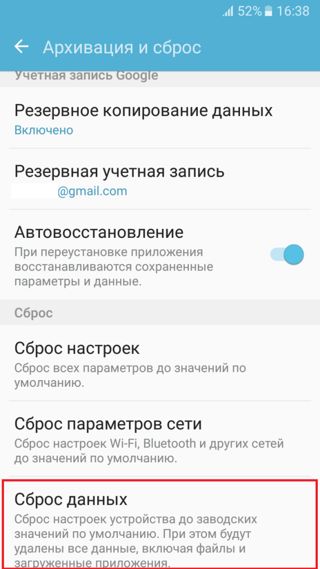
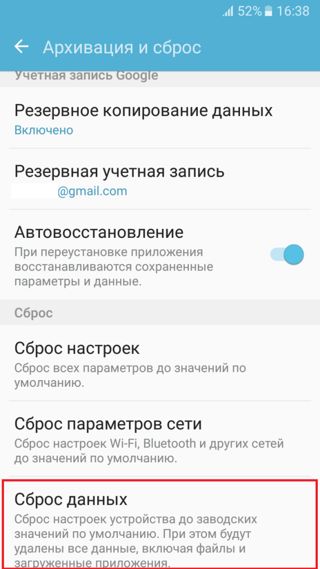
Также, в первоначальное состояние возвратятся те изменения, которые вы выполнили, используя права Root. Как восстановить заводские настройки можно прочитать здесь.
Нужно ли с регулярностью чистить память на Android?
Память внутреннего накопителя применяется для выполнения большей части заданий. Давайте рассмотрим подобный список задач:
- Скачивание данных из интернета;
- Различные телефонный разговоры и отправка SMS;
- Приём элементов используя блютуз или NFC;
- Инсталляция программ и их обновление;
- Обновление самой системы.
Когда ваш ЖД переполнен информацией, то нормальное функционирование вашего гаджета прекратится. Не будет доступа к определённым функциям Андроид. Также, перестанет функционировать часть программ. Не будет работать загрузка, музыка через плеер, и перестанут отображаться миниатюры на вашем устройстве.
Отсюда, просто необходимо регулярно очищать память телефона, так как это является залогом шустрой и оптимальной его работы.
Вывод: мы рассмотрели, как освободить внутреннюю память на телефоне андроид? Я думаю, что вы уже выбрали оптимальный именно для вас метод. В этом случае, прошу поделиться данной информацией в социальных сетях с друзьями, чтобы они также понимали, как очистить память на Андроиде. Успехов!
С уважением Андрей Зимин 23.12.2019
Понравилась статья? Поделитесь с друзьями!
Как освободить внутреннюю память устройства? – INOI
Если память телефона заполнена, необходимо освободить место. Удаление заполняющих пространства кэшированных данных поможет ускорить Ваше устройство. Очистить Андроид от мусора можно вручную или с помощью специальных приложений для чистки.
Ручная очистка
Если телефон давно не чистился, то перед пользователем встает целый ряд задач:
- Как освободить системную память.
- Как освободить оперативную память.
- Как очистить SD-карту.
Если заканчивается свободное место, то первый вопрос, который необходимо решить — как очистить кэш на Андроиде. Удаление кэша позволяет быстро и бесплатно освободить системную память. Если вы не понимаете, куда девается свободное пространство, очищение кэша даст ответ — память на телефоне заканчивается из-за большого объема временных файлов. Чтобы избавиться от них, нужно почистить Андроид.
- Откройте настройки, раздел «Приложения».
- Зайдите в параметры приложений, которые создают много временных файлов — Play Market, игры, браузер, мессенджеры, клиенты соцсетей. Не забывайте и про встроенные приложения.
- Нажмите «Очистить кэш».
Ручная очистка внутренней памяти устройства Android не ограничивается удалением кэша приложений. Чтобы очистить полностью память телефона Андроид, необходимо изучить содержимое системных папок. Вручную это можно сделать через файловые менеджеры. Посмотрим, как можно освободить память на Андроиде, удаляя временные файлы через File Manager (Проводник).
- Откройте память устройства — папку «sdcard».
- Перейдите в каталог «DCIM/.thumbnails».
- Удалите содержимое — уменьшенные изображения, которые сохраняются при работе с галереей.
- Зайдите в папку «Agent» и очистите директории «Cache» и «Preview».
Вы также можете почистить папки отдельных приложений — ВКонтакте, Viber, WhatsApp.

После удаления кэша и ненужных файлов станет понятно, куда делась память телефона на Андроиде. Память пропала, потому что в системе скопился полный комплект временных данных. Запоминающее устройство не может удалить их самостоятельно, отсюда возникают торможения и другие проблемы. Зная, как очистить память, и освобождая системную память, пользователь продлевает время работы устройства.
Использование чистящих приложений
Наиболее приемлемым для любого пользователя станет применение специальных приложений-оптимизаторов, разработанных по типу тех, которые используются, наприме
Как очистить внутреннюю память андроид смартфона или планшета
Как очистить внутреннюю память андроида, когда внутренняя память андроид заполнена. В этой статье Вы узнаете действенные способы очистки внутренней ROM (внутренней) памяти android-устройства и избавитесь от сообщения «внутренняя память телефона заполнена».При использовании мобильного устройства рано или поздно возникает вопрос: как очистить память на андроиде. Эта проблема может возникнуть, когда вы хотите установить приложение, загрузить что-нибудь с интернета, получить файлы по bluetooth, или же просто ваш телефон или планшет выдает сообщение: внутренняя память телефона заполнена — мы подскажем что делать. Очистка телефона от мусора положительно влияет на скорость работы всего устройства и приложений.
Разбирать, как очистить внутреннюю память андроида смартфона или планшета будем поэтапно. Там, где это возможно и имеет смысл, мы будем использовать несколько способов, чтобы вы могли выбирать максимально удобный.
- вы создаете фото, видео, мелодию
- обмениваетесь файлами по почте, с помощью социальных сетей или мессенджеров (Viber, Skype, WhatsApp и т.д.)
- записываете на диктофон
- не используете либо не использовали раньше внешнюю память или облачные хранилища
- получаете файлы по bluetooth, Wi-Fi, NFC…
- все приложения установлены в памяти устройства
Перед тем, как очистить внутреннюю память устройства на андроиде, нужно предотвратить дальнейшее захламление мусором внутренней памяти. Для этого укажите сохранение на карту памяти в настройках:
- камеры
- диктофона
- загрузчика браузера, которым вы пользуетесь
- приложений, с помощью которых вы создаете либо редактируете документы, картинки, видео, музыкальные файлы
- мессенджеров, в которых вы обмениваетесь файлами, если это возможно
- загрузчиков, с помощью которых вы скачиваете музыку, видео или картинки
- GPS-карт и навигаторов.
Если в приложениях нужно указать путь, куда сохранять файлы, создайте соответствующую папку на карте памяти и укажите ее местоположение.После этих действий новые файлы таких проблем, как внутренняя память андроид заполнена, не вызовут.
Теперь вам нужно найти и удалить ненужные либо перенести необходимые файлы, сохраненные вами ранее с внутренней памяти андроида в соответствующие папки на карте памяти, при необходимости создав их. Для предотвращения сбоев в работе андроида перемещайте только те файлы, которые знаете. Перенос позволит вам освободить место на устройстве от больших файлов.
Это можно сделать на самом андроид устройстве, но для удобства и быстроты можно подключить его к компьютеру USB кабелем. Мы разберем оба способа управления файлами на андроиде, выбирайте подходящий вам.
Очистка внутренней памяти андроид устройства включает в себя удаление или перенос файлов с папках:
- bluetooth
- DCIM
- download
- media
- Movies
- Music
- Video
- Sounds
Проверьте папки, созданные вашими приложениями на наличие медиа файлов (мессенджеры, загрузчики, карты GPS, медиа редакторы и т.д.).
Задача довольно простая, но занимает некоторое время.
Будьте предельно внимательны: если сомневаетесь в назначении каких-то файлов, лучше их не трогать, поскольку это может повлиять на работоспособность андроид устройства.
Далее вы узнаете, как переместить файлы на андроиде. После этого вернитесь к списку папок, которые необходимо проверить.
 Что такое файловый менеджер, зачем он нужен и что позволяет делать? Для переноса файлов на андроиде, вам понадобится менеджер файлов. Мы советуем использовать функциональный и удобный диспетчер — ES Проводник. Узнать о его возможностях и скачать ES Проводник бесплатно вы можете в статье по ссылке выше. Основное его преимущество — возможность выбрать и задать действие сразу нескольким папкам или файлам.
Что такое файловый менеджер, зачем он нужен и что позволяет делать? Для переноса файлов на андроиде, вам понадобится менеджер файлов. Мы советуем использовать функциональный и удобный диспетчер — ES Проводник. Узнать о его возможностях и скачать ES Проводник бесплатно вы можете в статье по ссылке выше. Основное его преимущество — возможность выбрать и задать действие сразу нескольким папкам или файлам.
Для этого выделите их долгим нажатием (для выбора нескольких файлов или папок выделите один длинным нажатием, затем выберите остальные), нажмите внизу-справа на кнопку «Еще», затем функцию «Переместить в», выберите “sdcard” и укажите папку назначения. Рекомендуем создать отдельную папку нажав кнопку «Создать папку».
 Сначала подключите андроид к компьютеру. При подключении телефона или планшета к компьютеру с помощью USB кабеля для управления содержимым внутренней памяти андроид устройства, как правило, необходимы драйвера и специально установленные программы на ПК. При таком подключении вероятность передачи вируса с ПК на андроид (или наоборот) и необходимость наличия кабеля могут сделать эту задачу трудоемкой и даже опасной.
Сначала подключите андроид к компьютеру. При подключении телефона или планшета к компьютеру с помощью USB кабеля для управления содержимым внутренней памяти андроид устройства, как правило, необходимы драйвера и специально установленные программы на ПК. При таком подключении вероятность передачи вируса с ПК на андроид (или наоборот) и необходимость наличия кабеля могут сделать эту задачу трудоемкой и даже опасной.
С помощью бесплатного сервиса AirDroid можно подключить андроид к компьютеру удаленно, так и находясь в одной сети Wi-Fi. При этом удаленное управление андроид устройством дает доступ к файлам сохраненным во внутренней памяти — вам не нужны ни USB кабель, ни драйвера, ни специальные программы на ПК — необходим только доступ в интернет на обоих устройствах, а управление на компьютере происходит через любой браузер. Более того в это время вы можете свободно продолжать пользоваться телефоном или планшетом на расстоянии гораздо большем, чем длина кабеля.
Легкость и скорость настройки подключения, а также возможности и удобства, которые появляются благодаря этому сервису, делают его обязательным для использования каждым владельцем андроид устройства. Если вас заинтересовал такой тип подключения, а также невероятные возможности при удаленном управлении андроид устройством, читайте статью: Удаленное управление андроид устройством.
После того, как вы переместили необходимые файлы на карту памяти вам удалось частично очистить внутреннюю память андроида. Но это еще не все, и, если вы хотите освободить еще больше места и забыть об ошибке: внутренняя память андроид заполнена, дочитайте статью до конца.
Как перенести приложения на карту памяти, чтобы очистить внутреннюю память андроида — довольно непростая задача, поскольку такая операция имеет некоторые ограничения. Для полноценного ее выполнения необходимо получить права администратора (root), установив необходимое программное обеспечение, но при этом вы теряете гарантию на свое андроид устройство, а каких-то неправильных действиях можете превратить его в кирпич. Если у вас уже есть root-доступ, установите приложение Link2sd, с его помощью вы сможете перенести приложения на карту памяти, даже некоторые предустановленные, но это может повлиять на корректную работу этих приложений и системы в целом.
 Большинство приложений автоматически устанавливается во внутреннюю память устройства, и без прав администратора (root) их перенос не получится. Это можно сделать в «Настройки» — «Приложения», но такой способ не самый удобный. В магазине приложений Плей Маркет существует довольно много программ, с помощью которых вы сможете перенести приложения на карту памяти. Мы предлагаем использовать многофункциональное приложение Android Assistant, которое включает в себя 18 необходимых инструментов для управления андроидом. Скачать Android Assistant, а также ознакомиться с его возможностями вы можете в статье: 18 необходимых инструментов для каждого устройства.
Большинство приложений автоматически устанавливается во внутреннюю память устройства, и без прав администратора (root) их перенос не получится. Это можно сделать в «Настройки» — «Приложения», но такой способ не самый удобный. В магазине приложений Плей Маркет существует довольно много программ, с помощью которых вы сможете перенести приложения на карту памяти. Мы предлагаем использовать многофункциональное приложение Android Assistant, которое включает в себя 18 необходимых инструментов для управления андроидом. Скачать Android Assistant, а также ознакомиться с его возможностями вы можете в статье: 18 необходимых инструментов для каждого устройства.
Запускаем Android Assistant, переходим на вкладку «Инструментарий» и выбираем пункт «App2Sd».
Во вкладке открывается список приложений, которые можно перенести на карту памяти. После выбора приложений вас закидывает в «Сведения о приложении», здесь нажимаем «На карту памяти SD».
Вы можете очистить внутреннюю память андроида, если удалите ненужные приложения. Для удобства советуем инструмент в Android Assistant – «Пакетное удаление» — оно позволяет выбрать несколько приложений для удаления одновременно и покажет в какой памяти оно установлено.
В отличии от предыдущих задач, где при правильной настройке и выполнении описанных действий вам не придется их когда-нибудь повторять, то использовать свои знания в том, как очистить андроид от мусора, понадобится довольно часто. Радует то, что при установке необходимого ПО этот процесс очень простой и быстрый.
Нужно понимать, что мусор появляется постоянно: это кэш от открытых страниц в интернете, запущенных приложений или их остатки после удаления и т.д., поэтому, если периодически чистить андроид от мусора, то это не только позволяет очистить внутреннюю память андроида, но и положительно влияет на скорость работы приложений и устройства.
Для решения задачи: как очистить внутреннюю память андроид от мусора, мы предлагаем использовать приложение Clean Master. Это не только очень удобный, простой и функциональный инструмент для чистки внутренней памяти, но и лучший чистильщик для андроид.
Скачать Clean Master
Запускаем приложение Clean Master, выбираем «Мусор» и «Очистить». После этого приложение предлагает сделать еще расширенную очистку и предупреждает, что этот раздел может содержать нужные данные, поэтому внимательно выбирайте файлы для удаления.
Теперь вы знаете, как очистить андроид телефон от мусора, как перенести приложения на карту памяти (если возможно) и как переместить файлы на андроиде, когда внутренняя память андроид заполнена. Кроме карты памяти есть еще один способ — хранение файлов в интернете.
Хранение файлов в интернете, благодаря различным облачным хранилищам, позволяет не только очистить внутреннюю память и освободить карту памяти, но и получить доступ к своим файлам с любого устройства с интернетом через браузер или специальные приложения, нужно только ввести свой логин и пароль. Если вам эта тема интересна, мы ее подробно разобрали на примере самого продвинутого облачного хранилища — Google Диск в статье: Документы онлайн или Google Диск.
Итак, в этой статье вы узнали, как очистить внутреннюю память вашего андроид телефона, когда внутренняя память заполнена. Эту проблему мы решили, разобрав вопросы: как переместить файлы на андроиде (картинки, видео, музыка, документы), как перенести приложения на карту памяти, как очистить ваш девайс от мусора и узнали про хранение файлов в интернете — Облачных хранилищах.
Есть и способ для «ленивых», если вам понадобилось срочно очистить все личные данные и удалить приложения с их настройками — попробуйте Hard Reset. Это позволит очистить устройство полностью и отформатировать его.
Статья была полезной? Расскажи друзьям с помощью кнопочек социальных сетей ниже!
Как очистить внутреннюю память телефона на Андроиде

Привет. Если беспорядок и нехватка внутренней памяти на вашем смартфоне не позволяют вам работать, тогда читайте дальше: из этой статьи вы узнаете, как очистить внутреннюю память телефона на Андроиде.
Неважно, если у вашего телефона Android есть расширяемое хранилище с помощью карты microSD – вы забьете все свободное место, будь то 32 ГБ или 128 ГБ. Воспользуйтесь несколькими простыми способами и освободите не только внутреннюю память, но занятое место на microSD вашего устройства.
Содержание статьи
Очистка кэш
В Android Nougat и ниже вы можете просто перейти к настройкам хранилища и массово очистить весь кэш на вашем телефоне. Это очень практично, потому что пользователям не нужно очищать кэш каждого приложения в отдельности.
Настройки → Накопители → Внутренний накопитель → Данные кэша.
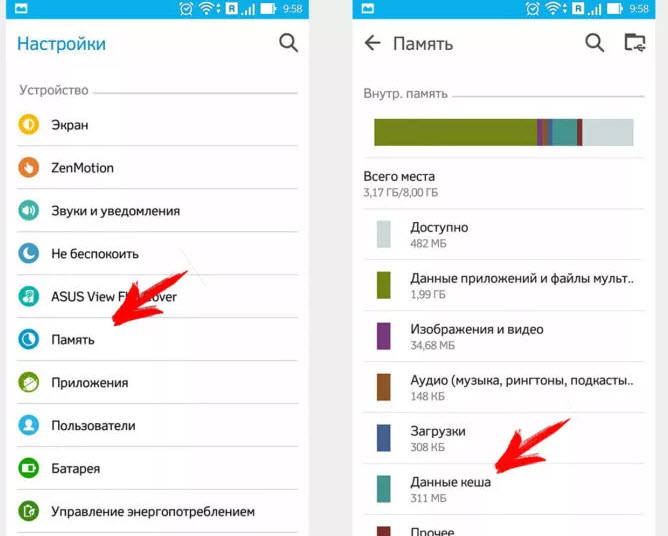
Клик по последней откроет диалоговое окно, где подтверждаете очистку.
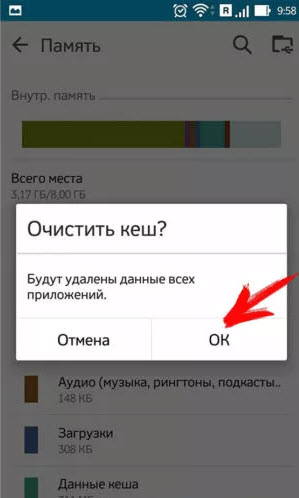
Начиная с Андроид 8 Oreo, когда Google переделал механизм очистки кэша в Android . А именно, Oreo убрал возможность массового удаления полных данных кеша, и вам приходится просматривать настройки каждого приложения и очищать кеш индивидуально.
К сожалению, эта тенденция продолжается с Android 9 Pie . Вы по-прежнему ограничены очисткой кэша для каждого приложения в отдельности, и это, похоже, не изменится в ближайшее время. На самом деле, Google не внес каких-либо существенных изменений в систему кеширования по сравнению с Android 8.
Рассмотрим вам два способа очистки кэшированных данных в Android 9 Pie. Конечно, у каждого способа есть свои плюсы и минусы, поэтому вы можете выбрать, какой из них подходит вам лучше.
Очистка кэш отдельного приложения
Каждое приложение, по мере его использования собирает кэшированные данные, они нужны для более быстрого запуска и работы приложения. Но со временем этих данных становиться много и приложение, вместо быстрой работы может наоборот, замедлиться. Среди новых кэш данных находятся и старые, от которых желательно избавиться.
Чистить кэш каждого приложение, то еще занятие. Но все равно рассмотрим этот способ.
В Настройках переходим:
Хранилище → Приложения → выбираете нужное приложение → Очистить кэш
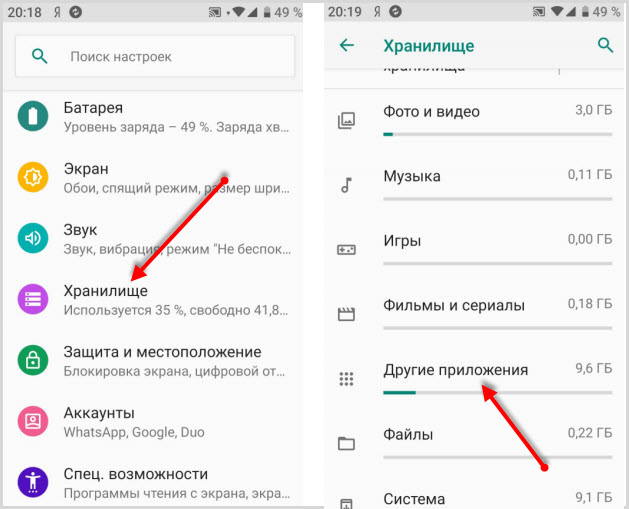

Очистка кэш сторонними приложениями
На данный момент в магазине Плэй Маркет большое количество различных чистильщиков. Какой выбрать, конечно же, решать вам, но я хочу порекомендовать SD Maid.

Есть бесплатная и платная версии. Он очень хорошо справляется с поставленными задачами и может очистить кэш используя более гибкие настройки.

Более подробно рассказал о нем в статье “SD Maid – чистильщик для Андроид”
Удаление неиспользуемых приложений
Практически каждый пользователь на своем устройстве имеет приложения, которые не используются или используются крайне редко. Зачем их держать в памяти, если в любой момент можно скачать с магазина Плэй Маркет и воспользоваться.
Некоторые приложения занимают достаточно много места, включая кэшированные данные, при этом работают в фоновом режиме и расходуют энергию батареи и соответственно отнимают оперативную память.
Если вы затрудняетесь вычислить такие приложения, воспользуйтесь приложением Google Files. С версии Андроида 8 она поставляется вместе с устройством, и вы можете ее найти среди остальных приложений.
1. Запустите приложение и откройте режим “Просмотр”
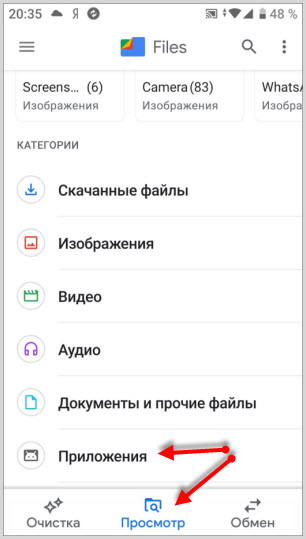
2. Переходите в раздел Приложения
3. Вы можете отфильтровать все приложения:
- по названию от А до Я и наоборот
- по дате (новые, старые)
- по размеру (большие, маленькие)
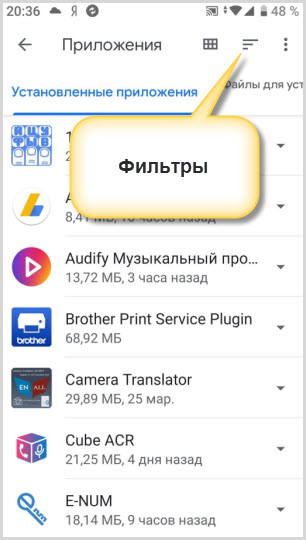
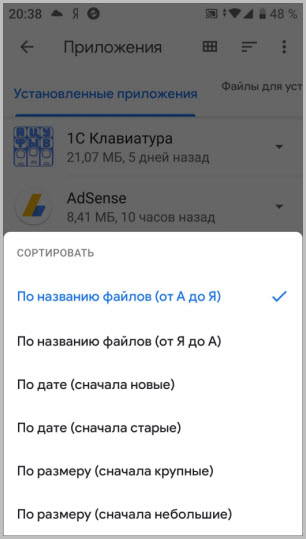
4. Выбирайте приложения, которые использовались давно и удаляйте.
Удаление возможно и через системные настройки, но это менее удобно.
Перенос файлов на карту памяти
Об увеличении объема памяти за счет сторонних накопителей знает каждый. Воспользуйтесь картой памяти, если объем внутренней памяти на исходе.
Перенесите все объемные файлы (фотографии, видео, документы и даже приложения) на съемный накопитель.
Часть внутреннего свободного места на устройстве должно быть всегда. Это благоприятно скажется на работе гаджета. Система и приложения смогут спокойно обновляться и работая постепенно занимая свободное пространство.
Если же память будет переполнена, устройство может не только тормозить, но и не работать вообще, выдавая оповещении об отсутствии свободного места.
Для перемещения обычных файлов на карту памяти вы можете использовать любой файловый менеджер, а для переноса приложений на карту воспользуйтесь информацией, представленной в этой статье.
Удаление ненужных файлов
Любой файловый менеджер подходит для ручной очистки памяти вашего телефона. Чтобы освободить память на Android, мы рекомендуем Cx проводник или Total Commander.
Будьте осторожны и удаляйте из памяти гаджета только ненужные, созданные вами или скопированные файлы.
Итак, зайдите в любой файловый менеджер, откройте корень внутренней памяти и начните поиск файлов и удаление тех, которые больше не используются.
Файлы, которые должны быть удалены (или перенесены на microSD) в первую очередь:
Фото, видео и другие документы, хранящиеся во внутренней памяти вместо SD;
Документы, полученные по электронной почте или через соц.сети(обычно они сохраняются в папке Скачать)
Электронные книги и файлы, хранящиеся сторонними приложениями в памяти вашего устройства;
Содержимое папки DCIM, bluetooth и звуков.
Перенос фотографий и видео в облачные хранилища
Фото и видео занимают большое количество внутреннего пространства памяти вашего телефона. Идеальным способом хранения всех фотографий, не занимая места на телефоне, будет синхронизация вашего устройство с облачным хранилищем Гугл Фото.
Все сделанные снимки и отснятые видеосюжеты будут сохраняться без потери качества в облаке.
Загрузите приложение, авторизуйтесь в нем.
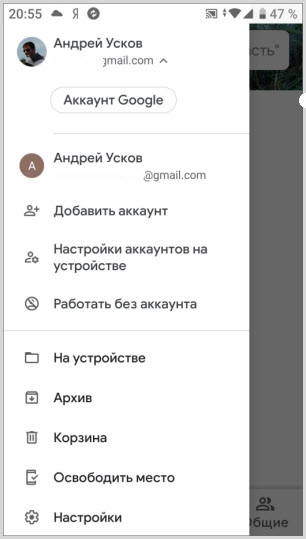
В настройках Автозагрузка и Синхронизация активируйте эту функцию.
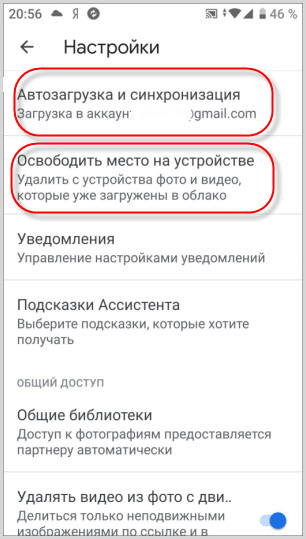
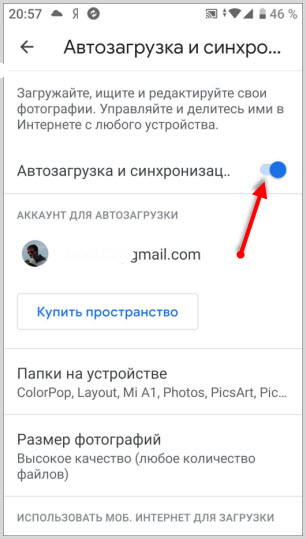
Воспользуйтесь услугой “Освободить место…”
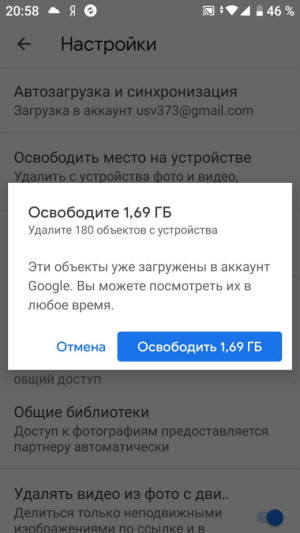
Все сохраненные в облаке фотографии и видео будут удалены с телефона.
Доступ ко всем фотографиям у вас будет всегда при наличии интернет-соединения и в любом месте. При необходимости вы их можете скачать не только на телефон, но и на компьютер.
Возьмите себе за правило и регулярно очищайте внутреннюю память телефона и ваш Андроид будет работать без сбоев, быстро и долго.
Как Очистить Память на Андроиде за 5 минут [Инструкция]
1695 Просмотры 0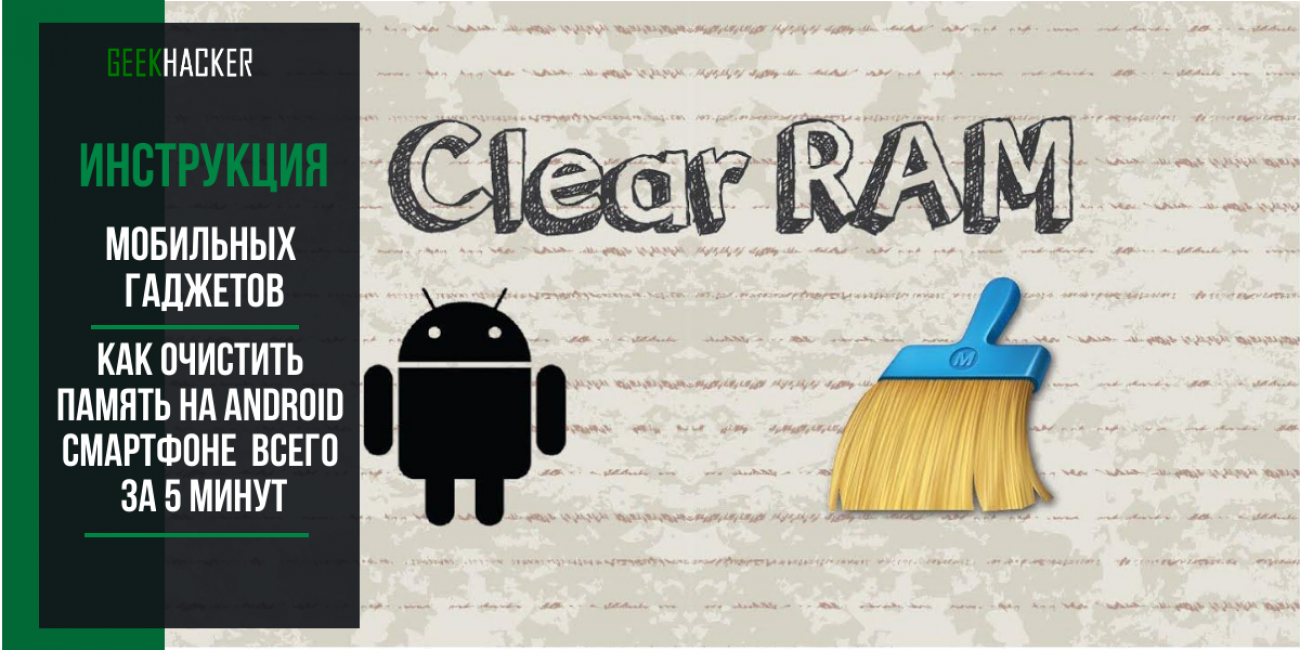
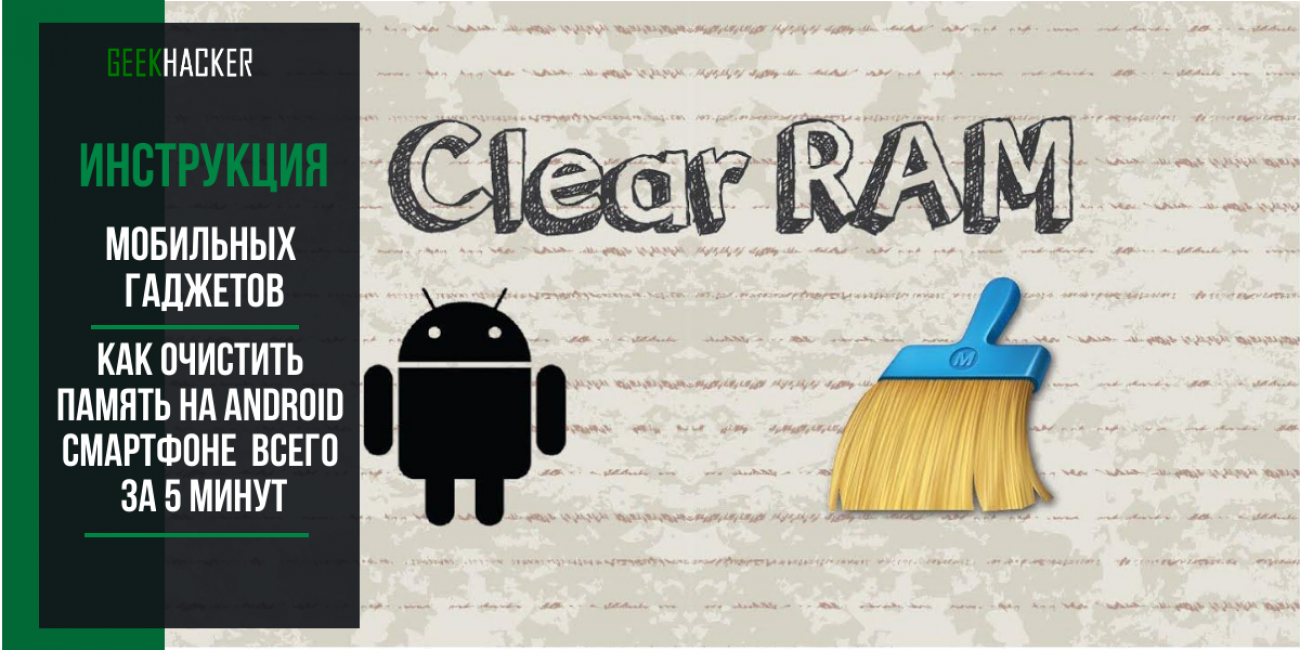
Если память на телефоне заканчивается, пользоваться им становится неудобно. Софт зависает, камера отказывается делать новые фотографии, потому что их негде хранить.
Приходится искать способ, как очистить память на Андроиде (Android) — быстро и с минимумом усилий.
Содержание:
Виды памяти на устройствах Android


ОЗУ и ПЗУ — два типа хранилища
Во всех смартфонах на операционной системе Android есть три вида памяти. Оперативная память отвечает за быстроту работы системы. В нее помещаются приложения и модули.
Пользовательская мультимедиа-память предназначена для хранения файлов. Сюда помещаются фото, видео и музыка. Также здесь хранятся некоторые программы, сама операционная система.
Дополнительная память, которая появляется, когда на телефон установлена карта microSD, полностью отводится под мультимедиа-файлы. Хотя в некоторых продвинутых телефонах можно перенести на flash-card даже приложения.
back to menu ↑Как посмотреть статистику по загруженности смартфона или планшета
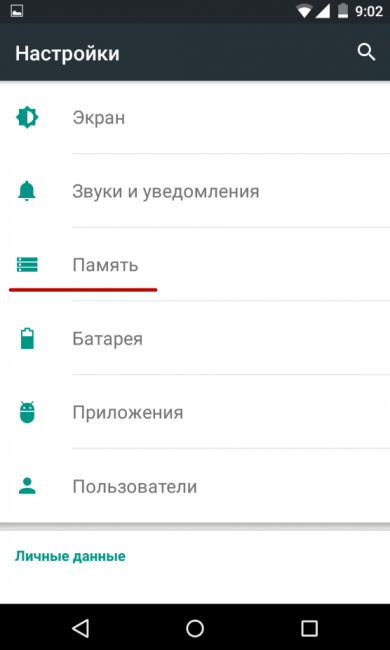
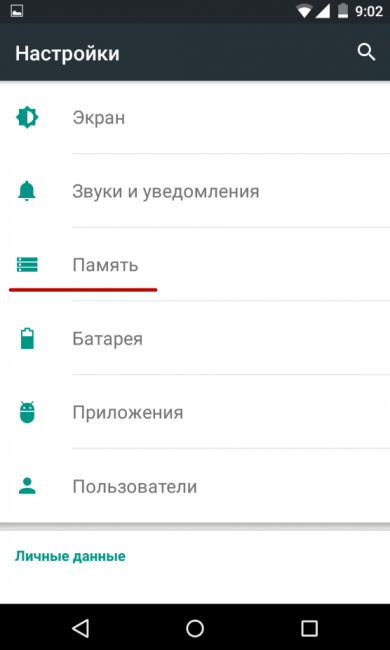
В настройках есть отдельный раздел со всей нужной информацией
Чтобы узнать, сколько осталось свободных мегабайт, нужно зайти в настройки девайса, найти пункт Хранилище. Там отображается информация о текущем распределении места — сколько занимают приложения, фото и видео, музыка или остальные файлы.
В разделе Память отображаются только данные оперативного хранилища.
back to menu ↑Способы очистки памяти
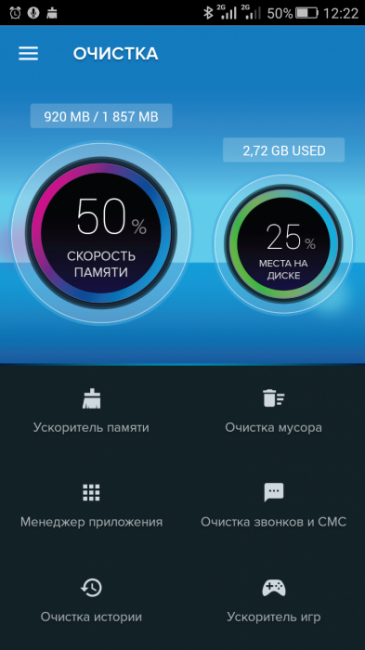
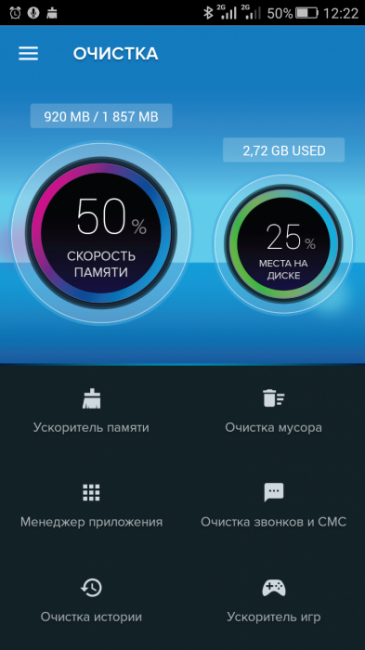
Полезные приложения помогают следить за заполненностью телефона и помогут ускорить его производительность при необходимости
Есть четыре способа освободить место на Андроиде. В списке они расположены в порядке увеличения сложности:
- очистить кэш
- использовать программы — установленные разработчиками или скачанные самостоятельно
- удалить все ненужное вручную
- оптимизировать внутреннее пространство
- сбросить настройки и получить столько же свободного места, сколько было при покупке
Очистка встроенными средствами Android
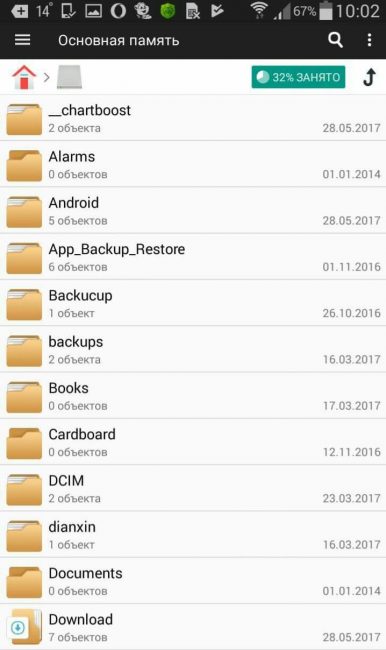
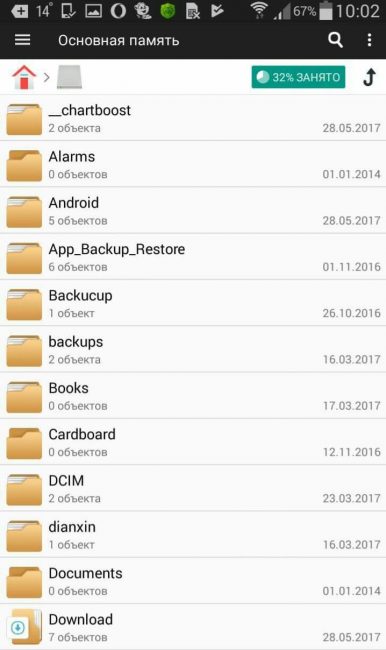
Так выглядит встроенный менеджер файлов — все систематизировано по папкам
В девайсе доступна функция общего анализа пространства: можно определить, сколько свободно и сколько занято приложениями. Считается, что этот способ подходит начинающим пользователям, которые только недавно перешли на Android (до этого пользовались другой операционной системой с другим типом хранилища) или вообще впервые приобрели смартфон.
Использование встроенного файлового приложения позволяет освободить до 3 Гб. Однако пользователь не узнает, какие именно файлы были удалены: современные встроенные программы не имеют такой функции. К тому же удалять дубликаты тоже придется вручную.
back to menu ↑Перенос файлов с телефона на карту памяти


В настройках можно перенести некоторые файлы на SD
В большинстве устройств объем карты памяти больше, чем объем ПЗУ. Поэтому удобнее хранить нужное именно на microSD. Перенести мультимедиа с телефона на карту можно прямо через файловый менеджер.
Необходимо выделить все нужные файлы и нажать на кнопку переместить на карту памяти в нужную папку.
back to menu ↑Перенос фото и видео в облачные хранилища
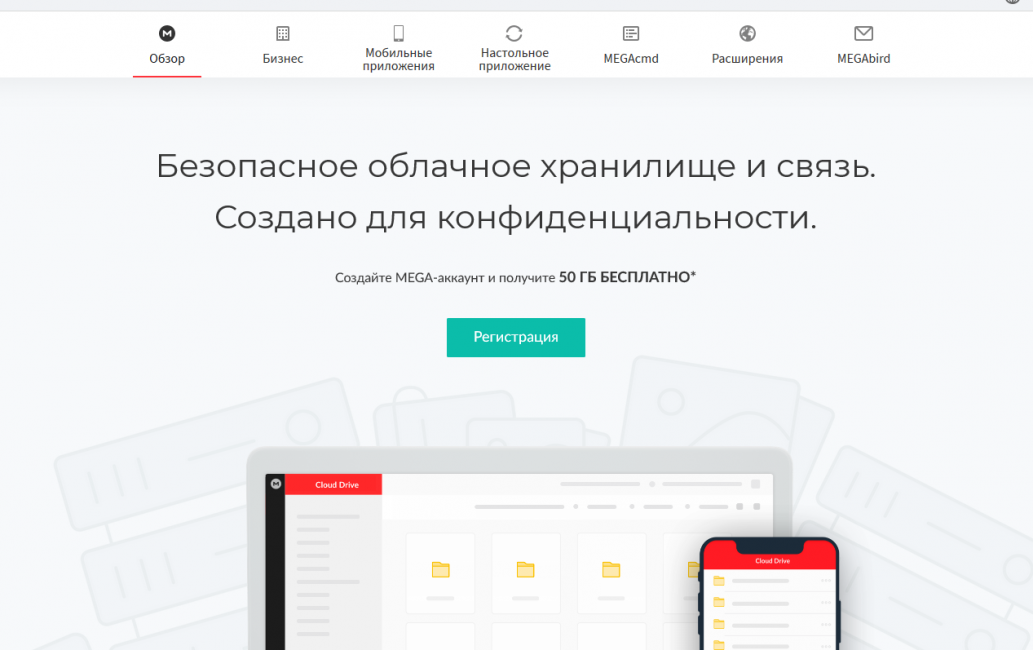
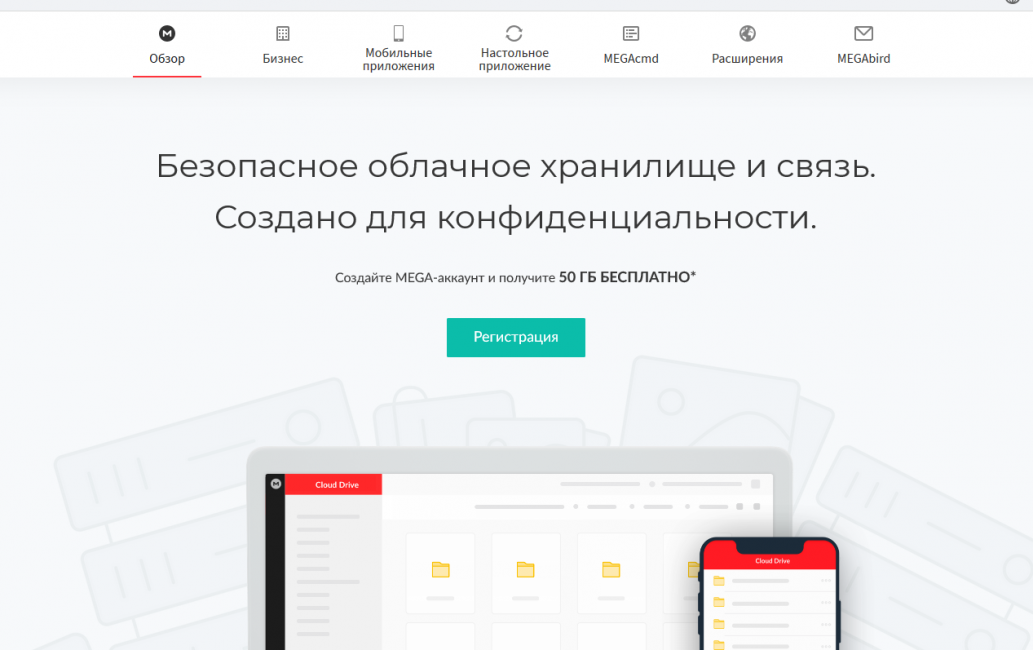
Mega — облачное хранилище
Облачные хранилища — Яндекс.Диск, Google Drive и Dropbox — бесплатно предоставляют от 5 до 15 Гб места. А менее популярный у нас сервис MEGA, предоставляет бесплатно 50 Гб. Системные приложения конечно же туда не загрузить, но архивные фото и видео и рабочие документы — легко.
Чтобы это сделать, открывается одна из программ. В ней обязательно есть кнопка Загрузить файл. Так можно отправить на облако все нужные файлы. После процедуры перенесенные на хранилище файлы можно удалять с телефона.
Главное при использовании облачных дисков — не забыть пароль от профиля. Иначе все фото и видео будут утеряны.
back to menu ↑Google Фото — сервис с безлимитным хранилищем


Логотип сервиса Google Фото
Если вы ежедневно снимайте видео и фото и вам постоянно не хватает памяти на телефоне, воспользуйтесь этим приложением.
Сервис Google Фото, позволяет хранить неограниченное количество фото и видео контента, при условии что разрешение фото не более 16 Мп, а видео не более FullHD. И это не единственный плюс использования данного приложения.
СКАЧАТЬ back to menu ↑Очистка при помощи сторонних приложений
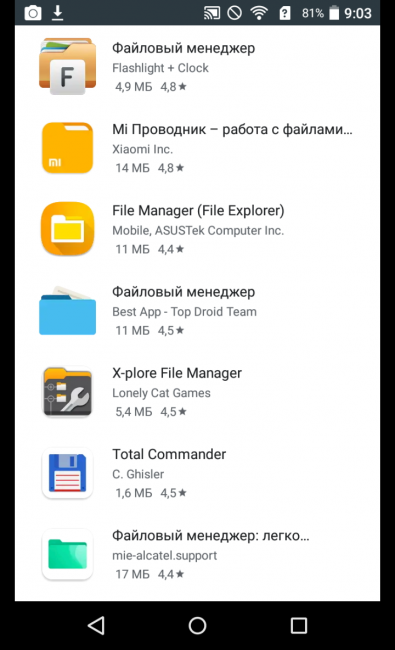
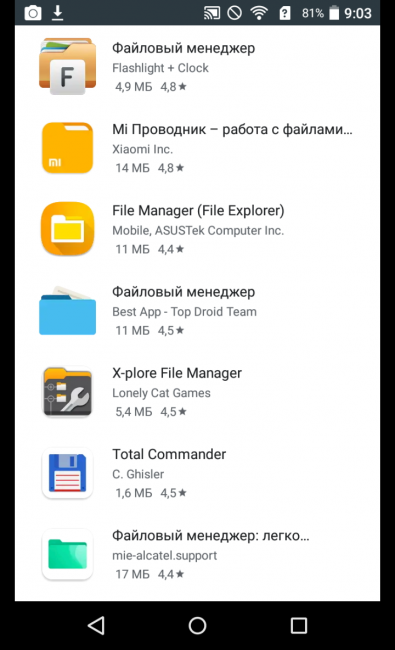
Большой выбор софта в Google Play Market
Сторонние приложения значительно расширяют функционал хранилища. Даже самый простой софт способен автоматически очистить кэш, найти дубликаты повторяющихся файлов. А более продвинутые предлагают два метода очистки виртуального пространства — автоматику и ручной.
Среди полезных опций, которые есть только в сторонних программах, стоит обратить внимание на анализ времени использования того или иного приложения. Система определяет самые любимые программы и те, которые почти не используются. К сожалению, иногда такая опция доступна лишь в платной версии приложения.
Достоинство способа — скорость. Потребуется 2-3 касания, чтобы избавиться от ненужных файлов, дубликатов или редко используемых приложений. Однако придется предварительно проверить, какие ненужные файлы нашла программа.
back to menu ↑Clean Master


Простое и понятное меню этой программы
Clean MasterНебольшая, полезная утилита позволяет не только избавиться от ненужных файлов, но и проверить, не поймал ли телефон вирус. Уже на главном экране перед пользователем открываются главные опции:
- очищение мусора, в том числе кэша, рекламы
- антивирус — сканирование устройства, защита социальных сетей, карты памяти, блок опасных приложений
- оптимизация процессов — ускорение медленного софта
- система охлаждения
SD Main


Для удаления лишнего — всего одно нажатие
SD MainЕще один бесплатный файловый менеджер, который можно скачать в онлайн-магазине Google Play Market. Работа начинается со сканирования всего аппарата. Софт наглядно покажет, что включает в себя каждый раздел — система, приложения, базы данных, мусор.
Пользователь может поработать с каждым разделом поочередно, почистив их от лишних файлов. Все ненужное удаляется в корзину, еще раз проверяется, окончательно убирается с телефона.
После этого владелец смартфона через программу может перенести файлы с внутреннего хранилища на карту SD.
СКАЧАТЬ back to menu ↑Speed Boost Mobile-чистильщик
Mobile BoostSpeed Boost Mobile выбирают владельцы старых моделей, которые уже давно не обновляются. А значит, на них сложно установить более современный файл-менеджер. Этот простой помощник поддерживает версии Android 5 и более старые.
Чтобы очистить место на гаджете, запускается кнопка Clear. Система сама определит все ненужное и навсегда уберет файлы с телефона.
СКАЧАТЬ back to menu ↑Ручная очистка памяти смартфона
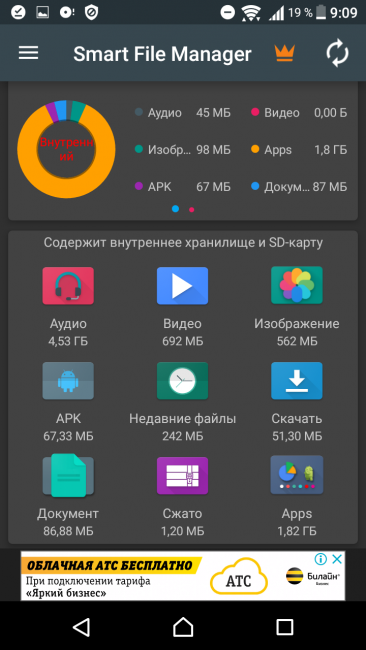
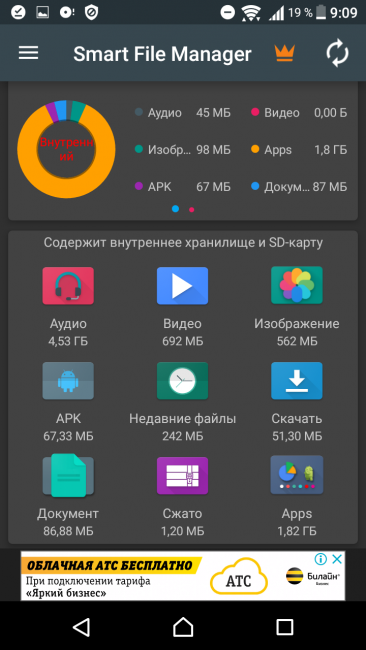
Необходимо пройтись по каждой папке
Работать самостоятельно и удалять файлы вручную — самая безопасная, хоть и медленная затея. Пользователь должен понимать структуру файловой системы Android, чтобы случайно не удалить что-то нужное.
Работа происходит с помощью любого файлового менеджера (подойдет как предустановленный, так и скачанный из Google Play). Дальше пользователю необходимо открыть каждую папку и выбрать ненужные файлы.
Почему ручная очистка самая удобная?
- Не требуется продвинутого приложения, хватит обычного менеджера
- Можно проанализировать файлы, определить, на что расходуется больше всего памяти
- Минимальная вероятность ошибки
Кэш приложений
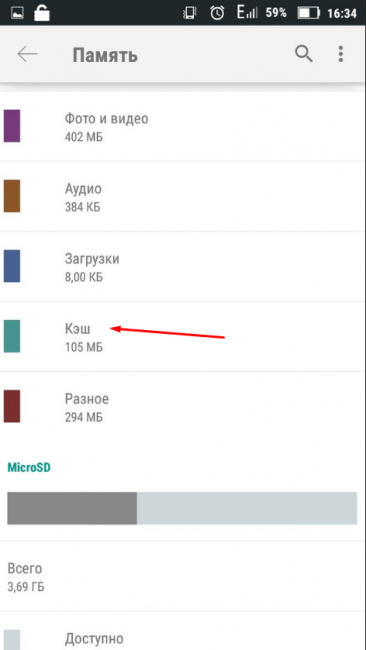
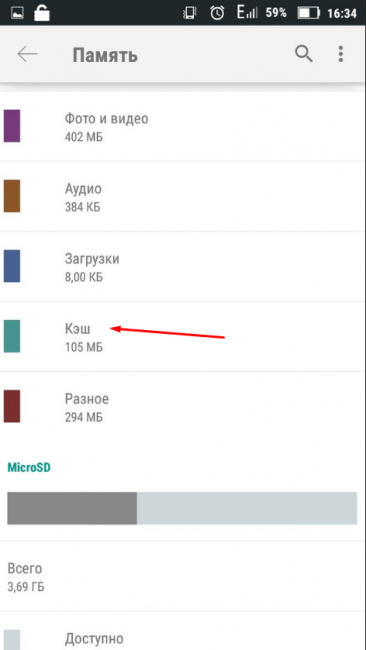
КЭШ памяти смартфона
Кэш — буфер обмена с той информацией, которая еще может пригодиться пользователю. Если приложение используется часто, то и кэша больше. Однако благодаря ему софт загружается быстрее.
Ес/gde-v-telefone-bufer-obmena/ли буфер с информацией слишком разросся, требуется удалить все лишнее. Для этого придется перейти в Настройки и открыть раздел с приложениями. Там отображены данные по кэш-памяти.
Прямо в настройках можно сортировать программы по объему кэша и таким образом видеть в первую очередь все часто используемые. Любую из программ можно открыть и в меню нажать на кнопку Очистить кэш.
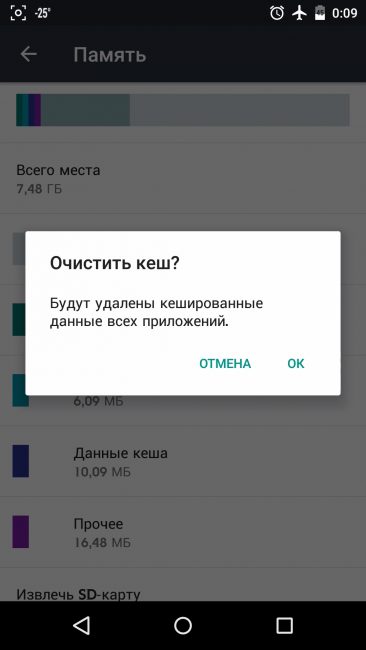
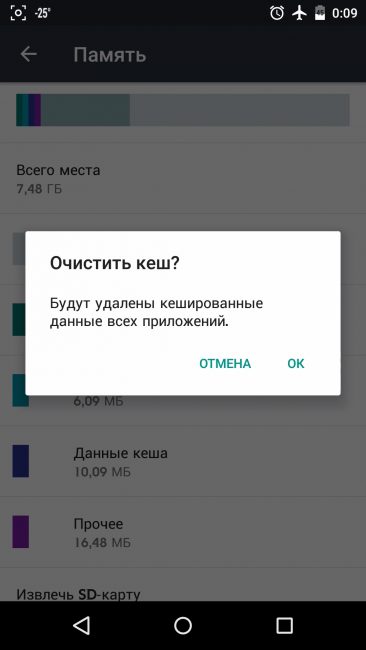
Простая инструкция по удалению кэша
Такая процедура повторяется с любыми приложениями. Много места удаление кэша не освободит, но в качестве профилактики советуется почаще заходить в этот раздел настроек.
back to menu ↑Как удалить «мусор» в браузере?


В каждом браузере есть возможность удалить ненужные файлы
Казалось бы, объем данных в браузере никак не влияет на состояние хранилища. Однако все файлы отправляются на ОЗУ. Чтобы удалить их, придется зайти в браузер, открыть историю. Там есть кнопка очистки.
Пользователь сам выбирает настройки: что именно нужно удалить, за какой период времени (от суток до бесконечности), нужно ли избавляться от куки-файлов.
back to menu ↑Удаление сообщений
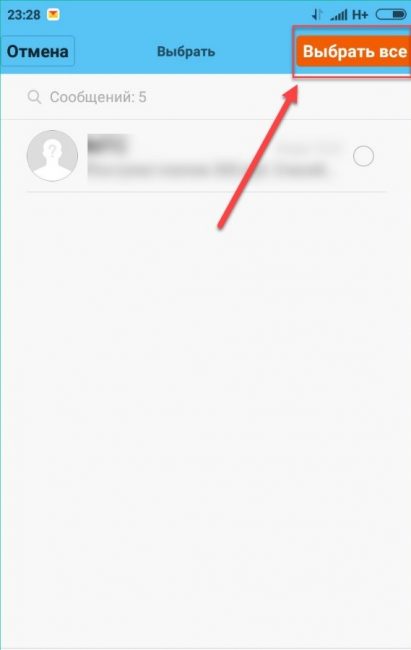
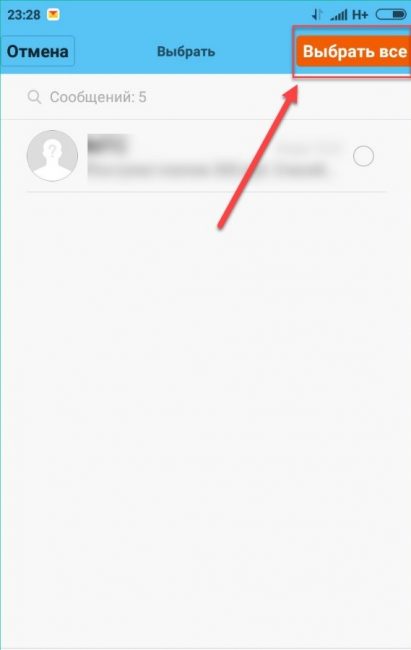
Освобождение места на телефоне в два клика
В относительно новых устройствах в разделе сообщений не так много лишнего. Однако на старых телефонах в сообщениях хранятся объемные данные в большом количестве. Если пользователь отправляет и принимает не только обычные SMS, но и мультимедиа MMS, то сообщения занимают весомую долю ПЗУ.
Удаление происходит в несколько шагов:
back to menu ↑Удаление приложений


Из списка всех программ можно выбрать ненужные
Самое весомое в памяти телефона — приложения, иной раз одна из программ занимает более 1 Гб. Алгоритм удаления приложений зависит от марки смартфона. На Xiaomi или Meizu софт убирается прямо с рабочего стола: иконка зажимается, появляется красный крестик в углу иконки, который навсегда избавит пользователя от ненужных программ.
Для остальных телефонов работает простой алгоритм:
back to menu ↑Удаление файлов
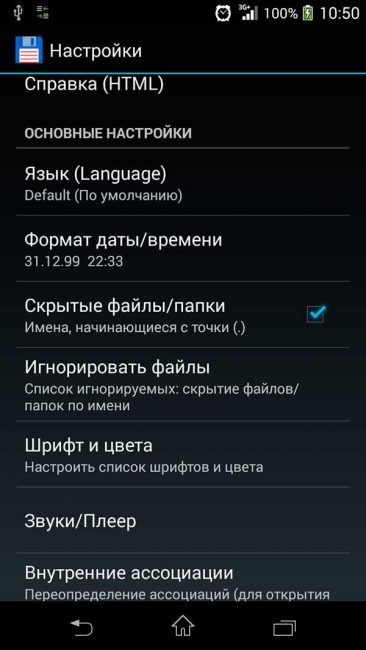
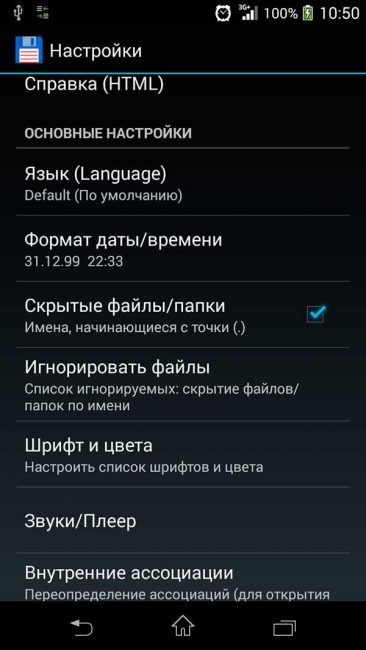
Нельзя забывать про скрытые файлы
Ненужные файлы на внутреннем накопителе появляются регулярно: автоматически загружаются и сохраняются мультимедиа из Телеграмм и WhatsApp, загрузки из социальных сетей, скриншоты и скачанные фото. Удалять все это лучше через простую, бесплатную программу ES Проводника.
Как это сделать:
В боковом меню софта есть две полезные кнопки — Локальное меню и Устройство. Если нажать на вторую кнопку, откроется окно с папками. В них хранится все, что есть на устройстве.
Для надежности стоит проверить содержимое папок и удалить оттуда все ненужное. Но перед этим стоит нажать на кнопку Показывать скрытые файлы. Преимущество этой программы в том, что таким же образом можно почистить и карту памяти, отдельно мультимедиа-библиотеку.
Все лишние файлы перемещаются в корзину, откуда их можно удалить окончательно или восстановить то, что отправлено туда по ошибке.
back to menu ↑Удаление файлов через USB
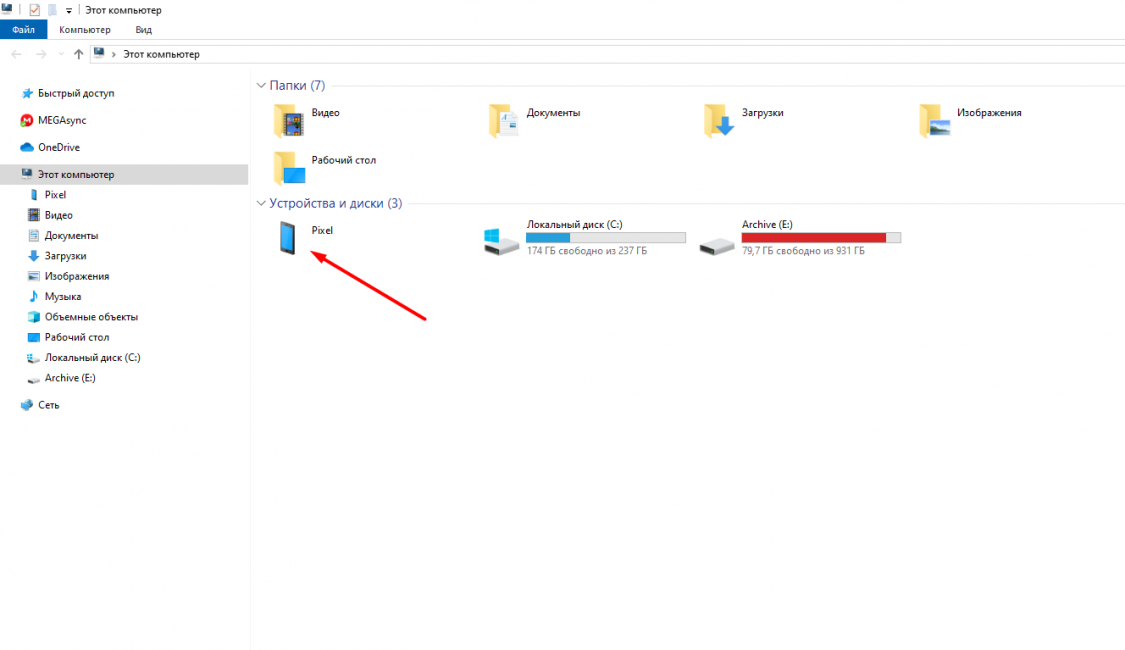
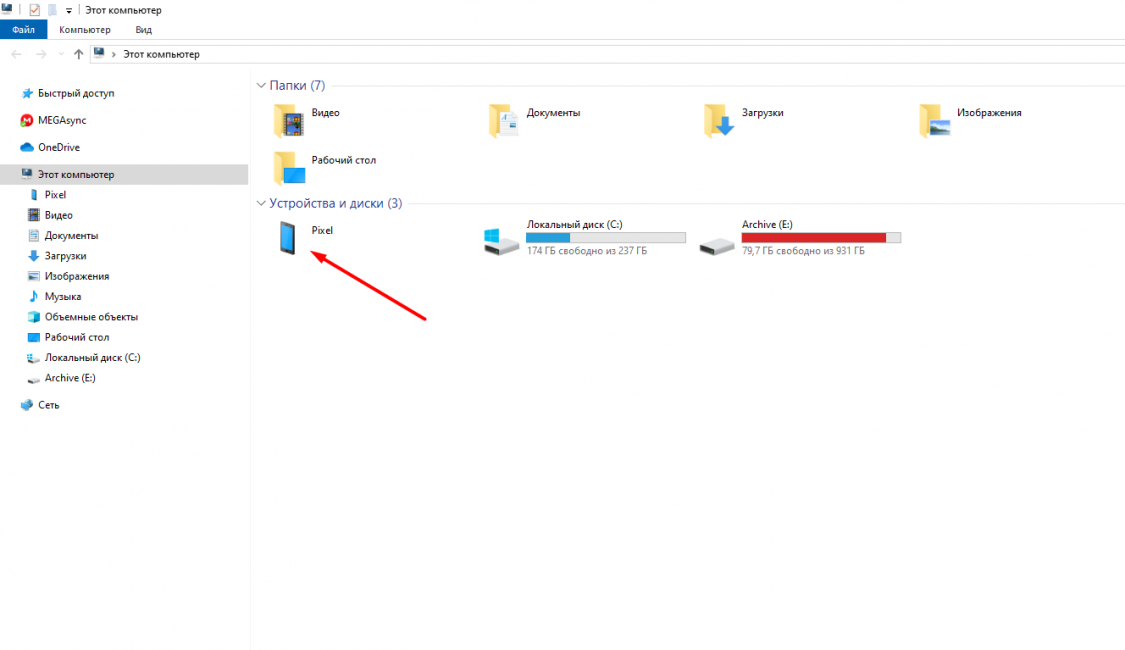
Опустошать ту папку, которая названа именем телефона
Еще один способ работы с виртуальным пространством — синхронизация с ПК. Преимущество способа в легкости: нужен лишь провод USB или microUSB или же Type C.
Дальше действия просты:
back to menu ↑Оптимизация внутреннего пространства


Не стоит дожидаться, пока места не останется — лучше сразу все сохранять в microSD
Чтобы не столкнуться с нехваткой места, лучше периодически подчищать хранилище и оптимизировать пространство. Вот какие действия нужно повторять регулярно:
- сразу удалять те игры и приложения, которые не используются
- многие разработчики выпускают Lite-версии приложений — они весят меньше
- музыку, фото, карты и остальные пользовательские файлы лучше переносить на карту памяти или на облачные хранилища
- если есть root-права, то можно сразу переносить игры на microSD
Сброс настроек телефона
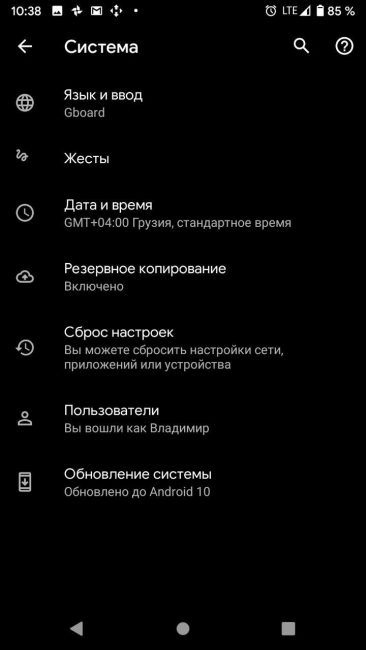
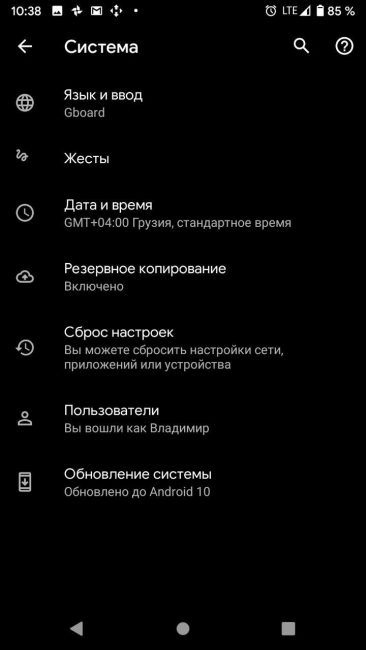
Сбросить настройки — несложно. Но это крайняя мера
Сбросить все настройки телефона — самый радикальный способ очистки памяти. Так удалятся все файлы и софт, даже те, которые нужны пользователю. После процедуры останется с нуля настроить систему.
back to menu ↑Зачем регулярно очищать память на андроиде
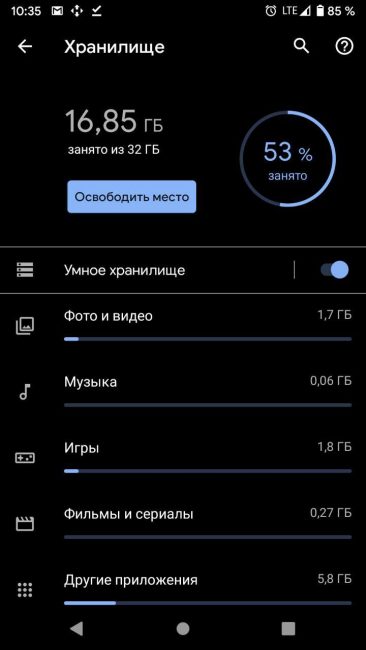
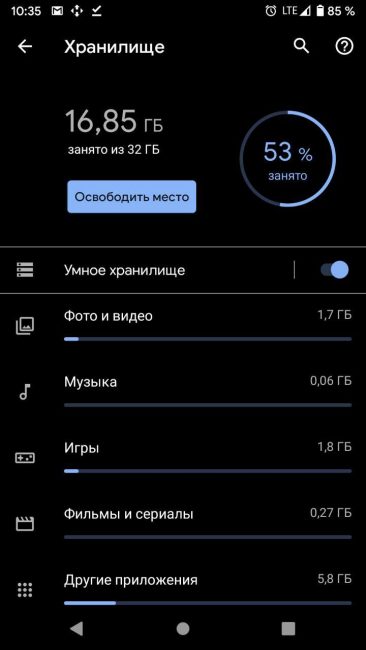
Чтобы не пропустить момент, когда пора удалять лишнее, нужно следить за верхней строкой — «Занято из…»
В настройках по умолчанию видно, что именно внутренняя память используется для выполнения большинства задач. Сюда загружаются файлы из сети, передаются документы по Bluetooth. Именно на внутреннее пространство устанавливаются обновления операционной системы.
Когда это хранилище переполнено, пользователь получает сперва уведомления о проблеме и предложение подчистить ПЗУ. Если подсказку смартфона проигнорировать, теряется доступ к некоторым функциям. Приложения загружаются медленнее, мультимедиа тоже требуют больше времени для открытия.
back to menu ↑Заключение
Способов очистки памяти есть несколько и пользователь может выбрать тот, который ему удобнее. Главное, не ждать, пока память заполнится до конца, и с первых дней использования смартфона внимательно следить за состоянием ОЗУ и ПЗУ.
back to menu ↑ВИДЕО: Как очистить память на андроиде? И заставить СМАРТ ЛЕТАТЬ!
10 Total Score
Для нас очень важна обратная связь с нашими читателями. Оставьте свой рейтинг в комментариях с аргументацией Вашего выбора. Ваше мнение будет полезно другим пользователям.
Помогла ли Вам наша статья?
10
Добавить свой отзыв